WordPress 數據庫:包含最佳實踐的詳細指南
已發表: 2023-07-10WordPress 數據庫存儲您網站的所有信息,並使您能夠更改內容。 如果您是 WordPress 新手,您可能不知道如何訪問和使用此數據庫。
幸運的是,它並不像您想像的那麼複雜。 一旦學習了基礎知識,您就可以保護數據庫、解決錯誤並在無法訪問儀表板時執行重要任務。
在這篇文章中,我們將仔細研究 WordPress 數據庫。 然後,我們將向您展示如何訪問、創建和保護它。 另外,我們還將介紹一些常見的數據庫問題及其修復。
什麼是 WordPress 數據庫?
WordPress 數據庫是您網站數據的集合。 您可以在此處找到用於創建和管理帖子、頁面、用戶、評論等的所有文件和表格。
要管理這些數據,您需要訪問特殊類型的軟件。 WordPress 使用 MySQL 並依賴超文本預處理器 (PHP) 來存儲和從數據庫中獲取數據。 PHP 是 WordPress 構建的編程語言。
為什麼 WordPress 需要數據庫?
每個 WordPress 網站都需要一個數據庫。 即使您的網站很小,幕後還有很多事情要做。
您的網站由不同類型的數據組成,例如頁面、用戶信息、評論、設置、插件、主題數據、類別、標籤等。 因此,您需要一個單獨的位置來存儲這些信息,因為您的網站無法容納所有這些信息。
借助 WordPress 數據庫,您的網站可以無縫運行,並且您(和其他人)可以應用更改。 另外,如果您需要切換到不同的網絡主機,您可以復制數據庫並將其移動到新服務器,而不會丟失網站的寶貴內容。
WordPress 數據庫如何工作?
現在您已經了解了 WordPress 數據庫是什麼,了解它的工作原理可能會很有用。 當您安裝 WordPress 來創建網站時,您需要創建一個數據庫來存儲重要信息。
此過程通常是自動化的,尤其是在使用託管計劃時。 您還可以手動配置 WordPress 數據庫,但這需要相當多的技術知識。
創建數據庫後,它將駐留在主機的服務器上。 因此,每次用戶請求您的網站時,他們的瀏覽器都會將請求發送到您的託管服務器。 然後,服務器發送顯示站點所需的數據,動態生成 HTML 頁面。
WordPress 使用 MySQL。 該軟件使數據庫能夠存儲信息並提供對其的訪問。
此外,當需要更改或刪除數據(如評論或帖子)時,WordPress 會向數據庫發送 MySQL 查詢,指示操作。 值得注意的是,其中許多查詢都是自動運行的。 因此,當您對站點進行更改時,您將完全不知道此過程。
一些高級用戶可能更喜歡訪問數據庫並手動運行這些查詢。 這樣,您就可以執行通過儀表板無法執行的任務,例如更改帳戶的用戶名和密碼。 另外,它可以是執行某些命令的更快的方法。
WordPress 數據庫裡面有什麼?
WordPress 數據庫被組織成表格,使您可以輕鬆查找、查看和編輯網站上的數據。 每個表都包含特定類型的數據。
您會發現一張用於帖子的表格,一張用於評論的表格,等等。 這些表通常以wp_前綴開頭,因此您的評論表將被命名為wp_comments 之類的名稱。
在 WordPress 表格中,您將找到包含更具體信息的列和字段。 因此,如果您打開wp_comments表,您將看到comment_ID、comment_author和comment_date 等字段。
WordPress 數據庫中的表概述
現在您已經了解了 WordPress 數據庫的內容,接下來讓我們仔細看看您可以訪問的表。
1.wp_帖子
wp_posts表包含您網站上所有內容的數據。 這並不特定於帖子。 相反,它擴展到頁面、產品、課程、修訂、自定義帖子類型以及網站上的任何其他內容。
2. wp_postmeta
顧名思義, wp_postmeta表支持有關內容的所有元信息。 您將找到用於顯示頁面、自定義字段、SEO 信息等的模板。
3.wp_選項
如果打開wp_options表,您可以訪問 WordPress 網站的大部分設置。 您可以編輯站點 URL 和管理 URL、更改每頁帖子數、調整時間格式等等。 此外,某些插件使用wp_options來存儲插件設置。
4.wp_用戶
您可以在wp_users表中找到用戶信息,例如用戶名、電子郵件地址和密碼。
5.wp_用戶元數據
使用wp_users ,您將找到相應的wp_usermeta表,其中包含有關在您的網站上註冊的用戶的元信息。
6. wp_termeta
如果您是標準 WordPress 用戶, wp_termeta應該不會讓您太擔心。 它主要由開發人員用來存儲自定義分類法下術語的自定義元數據。 例如,WooCommerce 使用wp_termeta來存儲產品屬性和類別的元數據。
7、wp_terms
在wp_terms 中,您將找到每個分類法的術語。 為了幫助您理解,單個分類項目(如標籤和類別)稱為分類法,而分類法中的每個標籤和類別稱為術語。
8. wp_term_relationships
wp_term_relationships表非常重要,因為它管理 WordPress 帖子類型和wp_terms表中術語之間的關係。 這有助於 WordPress 確定您的每個帖子屬於哪個類別。
9. wp_term_taxonomy
wp_term_taxonomy表定義wp_terms表中術語的分類法。 在這裡,您將找到所有表明您的術語與稱為“類別”的分類法相關聯的數據。 這樣,WordPress 就可以區分哪個術語是類別、哪個是標籤等等。
10. wp_鏈接
在wp_links中,您可以訪問管理由早期版本的 WordPress 創建的博客卷所需的所有信息。
11.wp_評論
wp_comments表存儲有關您的 WordPress 評論的所有數據。 因此,您可以找到用戶的姓名、URL、電子郵件地址、評論等。
12. wp_commentmeta
最後, wp_commentmeta包含有關您網站上發布的評論的元信息。 該表由四個主要字段組成:comment_ID、meta_ID、meta_key 和 meta_value。 您可以訪問此表來檢查評論的狀態,以查看該評論是已批准、正在等待批准還是已記錄為垃圾。
如何訪問WordPress數據庫
需要注意的是,雖然您可以訪問 WordPress 數據庫,但您不需要訪問數據庫來管理您的網站。 對於大多數用戶來說,WordPress 儀表板足以執行大部分任務。
但在某些情況下,訪問數據庫會很有用。 如果您是初學者,您可能想更多地了解網站的結構。
另一方面,高級用戶可以訪問數據庫來執行無法通過儀表板完成的任務。 此外,如果您被鎖定在儀表板之外,該數據庫還可以幫助您解決常見的 WordPress 錯誤。
在下一節中,我們將向您展示兩種訪問 WordPress 數據庫的方法。 請注意,如果您使用共享託管計劃,您可能無權訪問數據庫。 因此,您可能需要要求您的網絡託管服務商為您進行數據庫更改。
1.使用phpMyAdmin
正如我們之前提到的,您的 WordPress 數據庫存儲在主機的服務器上。 因此,您可以通過登錄您的託管帳戶來訪問它。 此方法根據您的主機而有所不同,但您可能會使用 phpMyAdmin。
在開始之前,對網站進行全新備份非常重要,以防出現任何問題。 最簡單的方法是使用備份插件,例如 Jetpack VaultPress Backup。 如果您不小心刪除了重要的站點文件,可以將其替換為備份中存儲的文件。 如果可能的話,在更改數據庫時應使用臨時網站或開發環境。
要訪問 phpMyAdmin,您通常需要通過您的託管帳戶登錄 cPanel。 然後,查找“數據庫”部分,您應該會看到 phpMyAdmin 的選項。
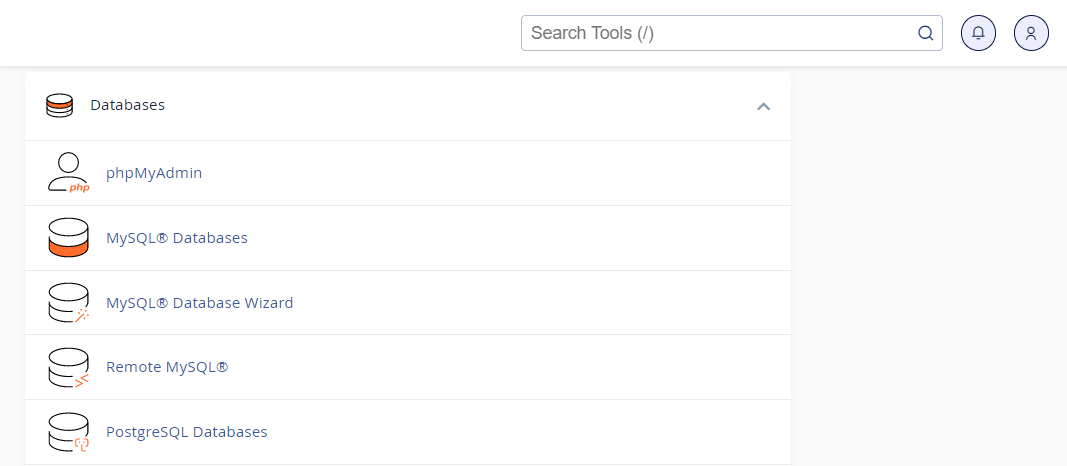
您可能需要輸入數據庫用戶名和密碼才能訪問該軟件。 這些應該與您用於訪問 cPanel 的憑據不同。
phpMyAdmin 界面應該如下所示:
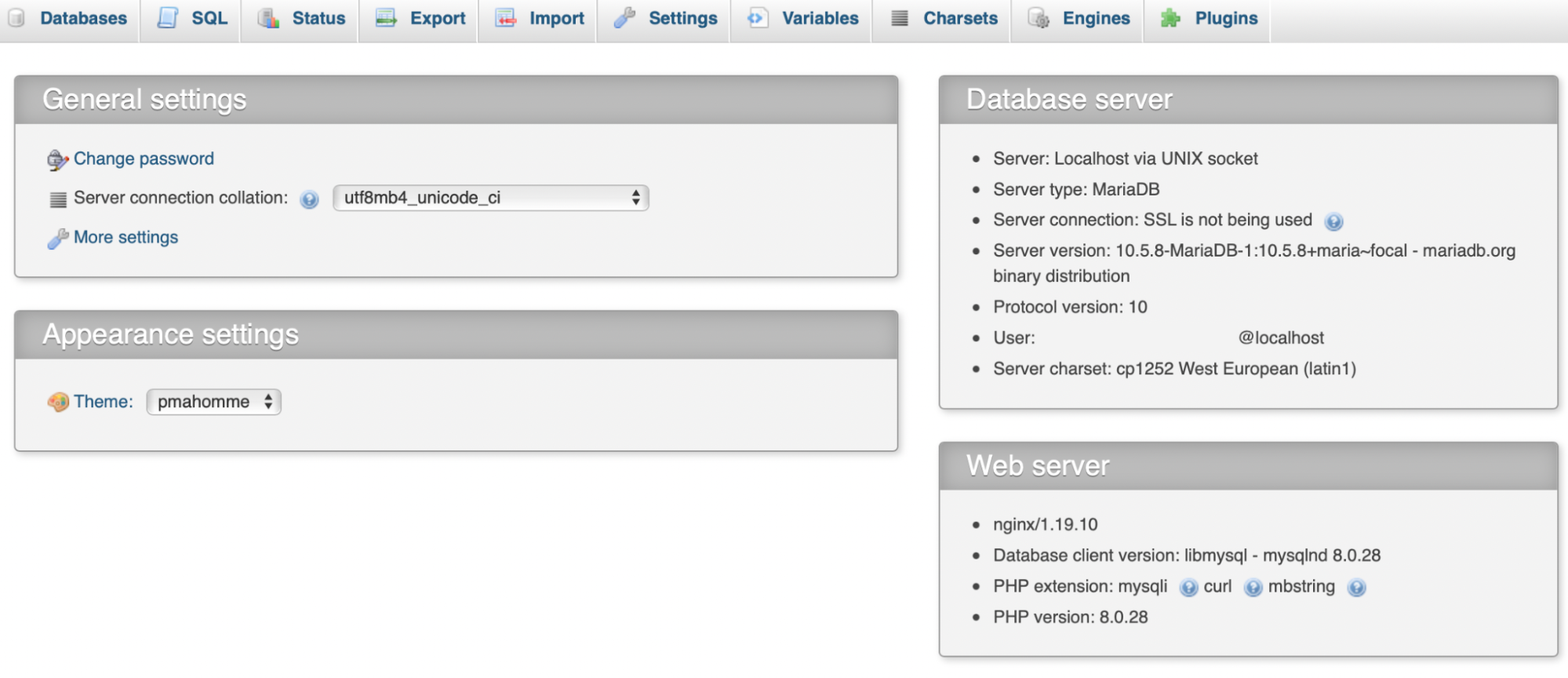
接下來,單擊數據庫並從菜單中選擇您的網站。 現在,您應該可以看到 WordPress 數據庫中的所有表。
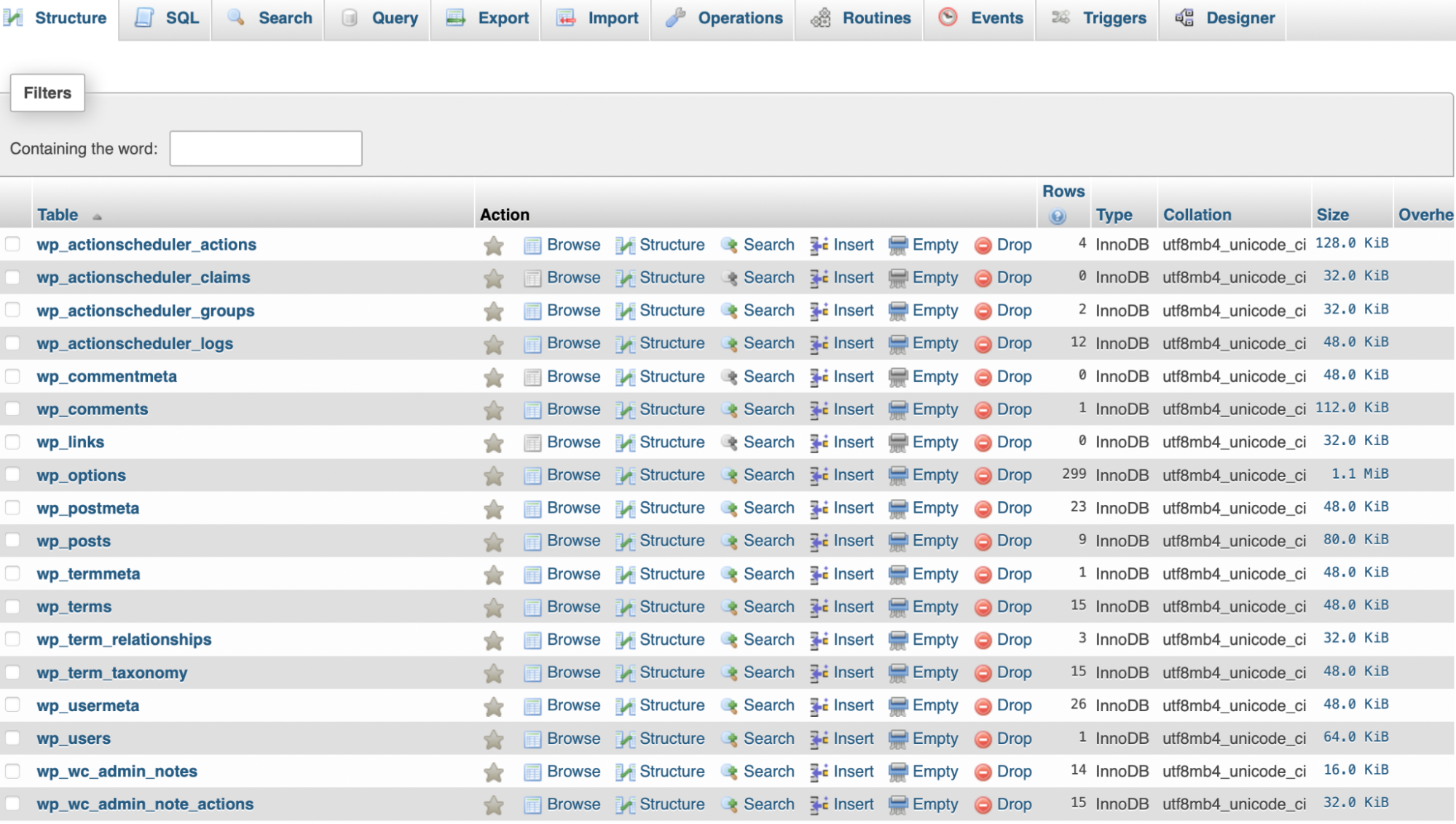
在這裡,您可以單擊任何表來添加、更改或刪除數據。 如果您要更改字段,則需要單擊“瀏覽”。 然後,找到您要編輯的確切行,並使用“編輯”鏈接來執行此操作。
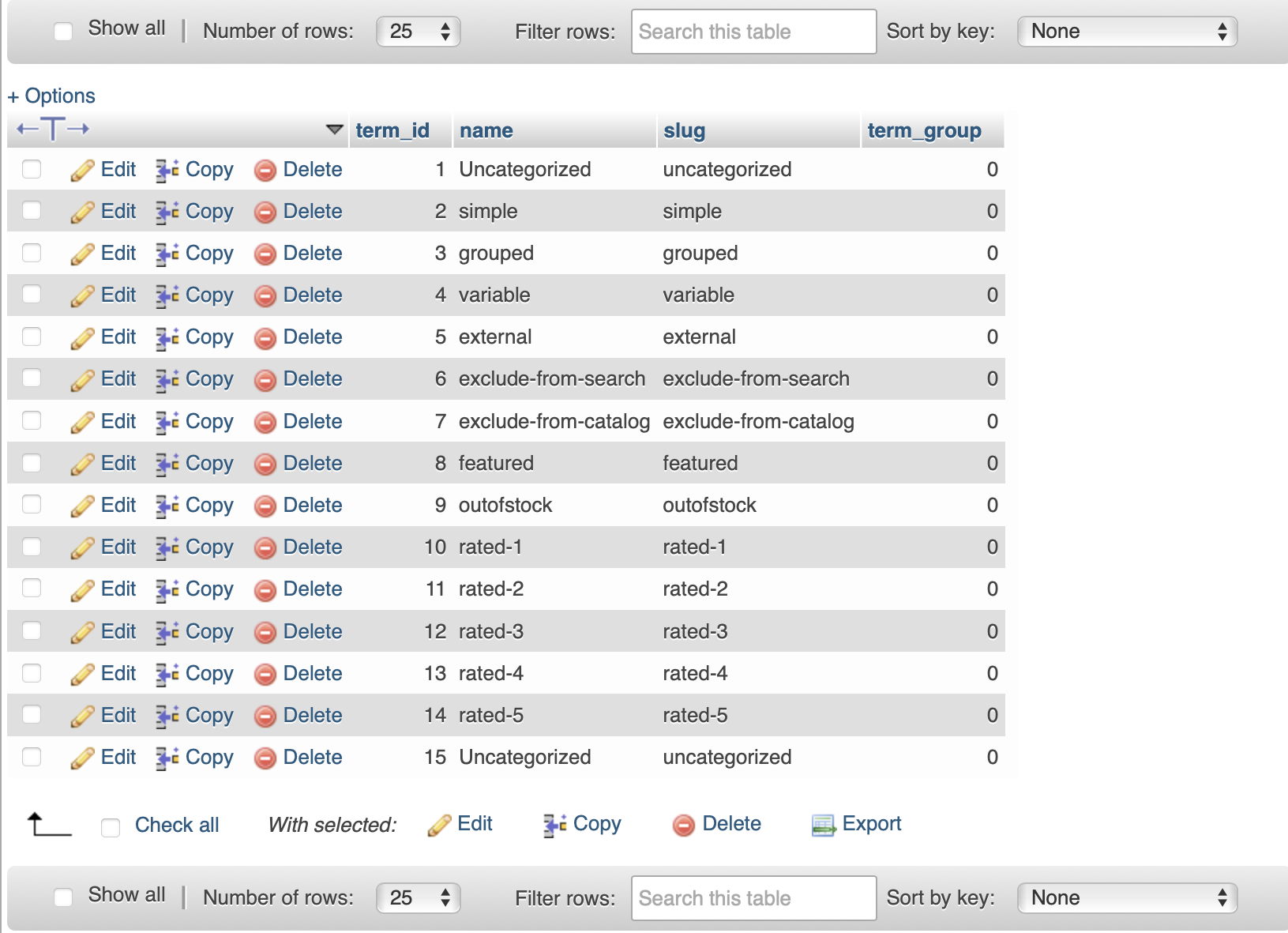
完成編輯後,單擊“執行”應用更改。
2.使用WordPress插件
如果您不想使用 phpMyAdmin 訪問 WordPress 數據庫,可以使用插件代替。 例如,您可能不習慣使用該界面,並且更願意保留在 WordPress 儀表板中。
WP Data Access 使您無需離開網站即可執行數據庫任務。 安裝並激活插件後,導航到 WordPress 儀表板中的WP Data Access並使用數據庫下拉列表選擇您的數據庫。
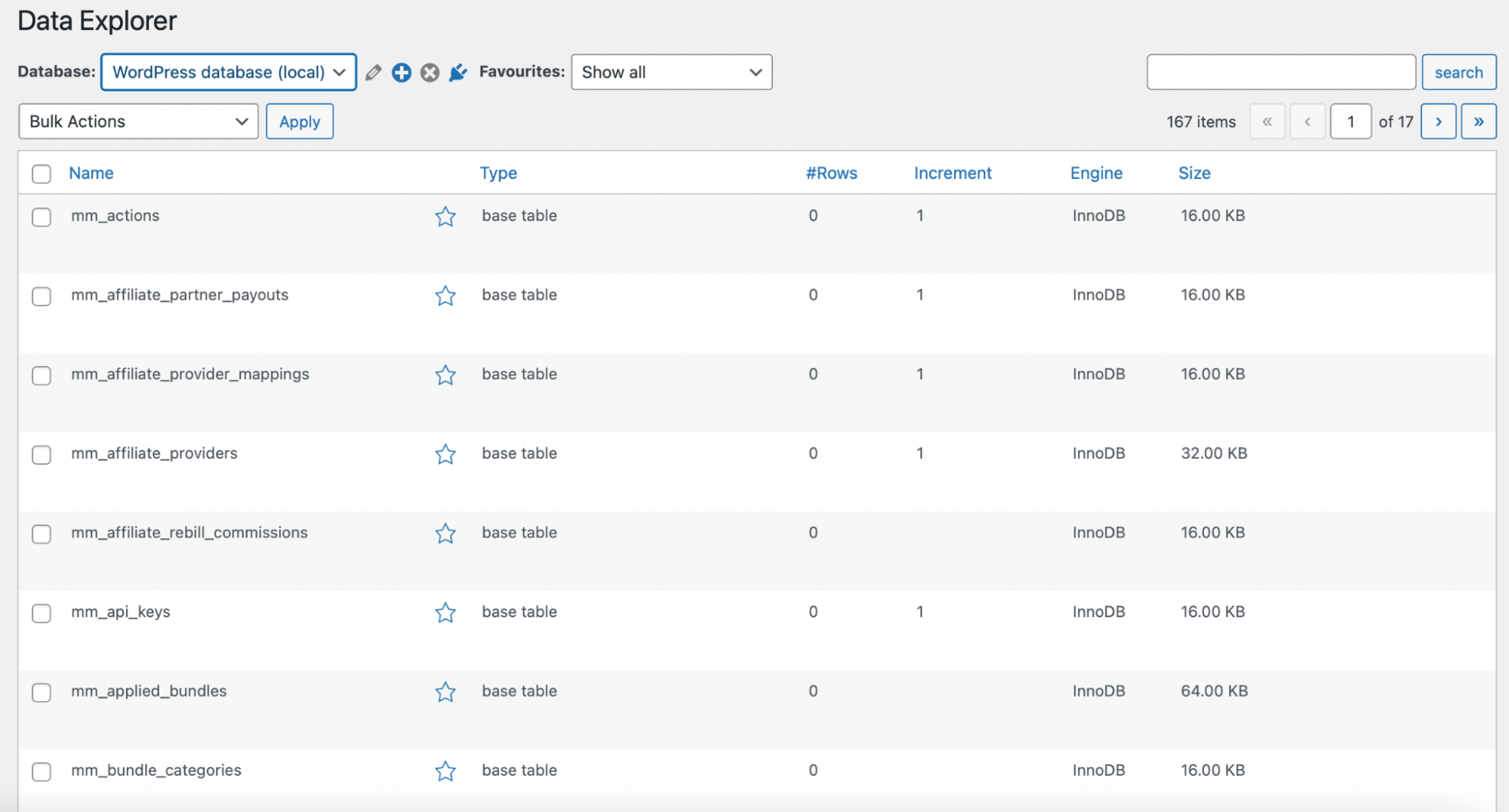
在這裡,您可以查看數據庫中的所有表。 這些內容的呈現方式與 WordPress 中的帖子和頁麵類似,因此您無需學習 phpMyAdmin 等複雜的佈局。
當您將鼠標懸停在表格上時,您將看到兩個選項: “管理”和“瀏覽” 。 如果您點擊“管理” ,您將能夠控製網站上的所有數據。
您可以重命名、複製或導出數據。 同時, ALTER鏈接使您可以直接編輯表。
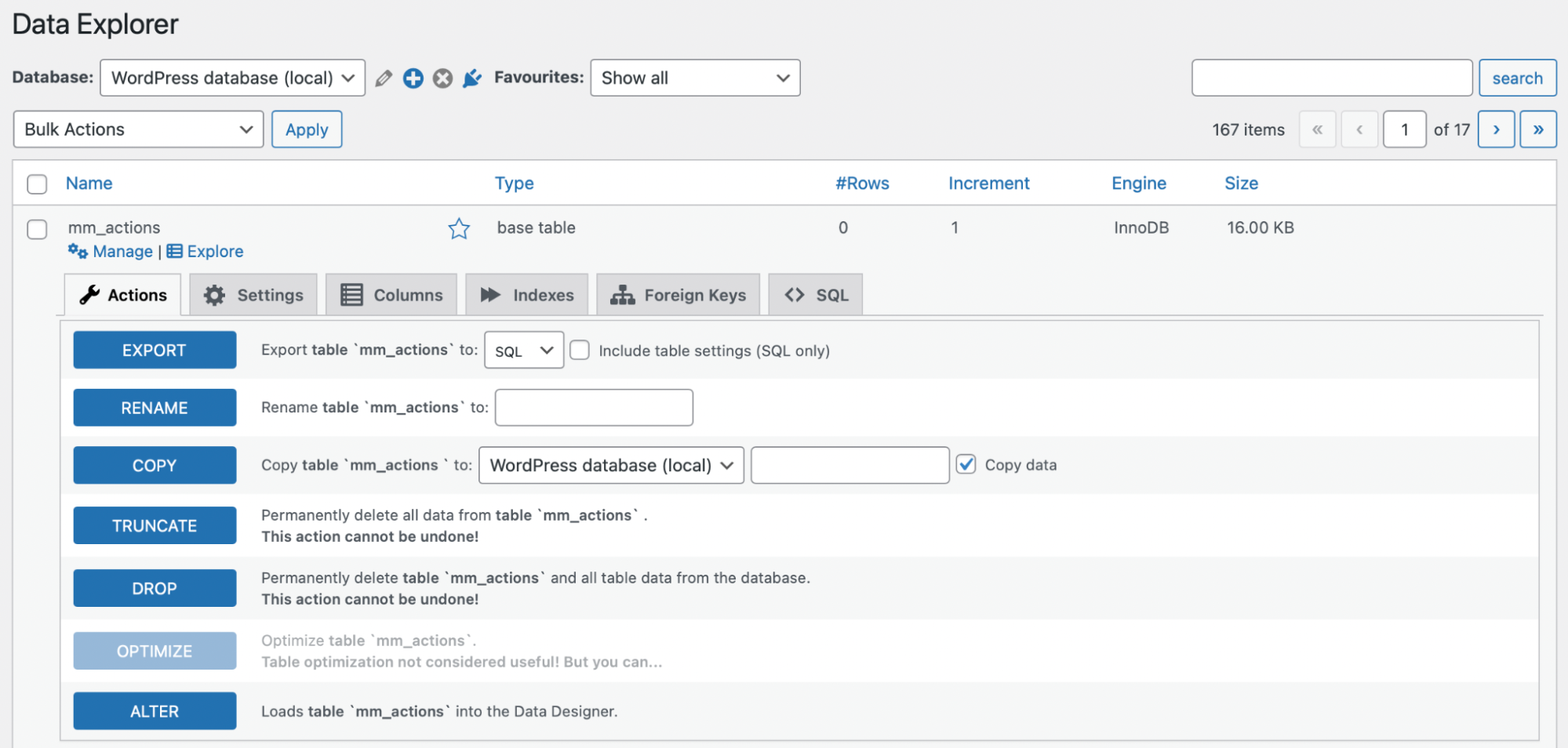
如果您點擊“瀏覽” ,您將找到有關該表及其在您網站上的使用位置的詳細信息。 請注意,某些表格在單擊時不會顯示任何選項。
如何創建 WordPress 數據庫
現在您已經知道如何訪問 WordPress 數據庫,讓我們看一下為您的網站創建數據庫的兩種方法。
1.使用cPanel創建數據庫
創建 WordPress 數據庫的最簡單方法是使用 cPanel。 首先,登錄您的託管帳戶,然後登錄 cPanel。
現在,查找“數據庫”部分並選擇“MySQL 數據庫嚮導” 。
在“創建數據庫用戶”區域中,輸入數據庫名稱,然後單擊“下一步” 。
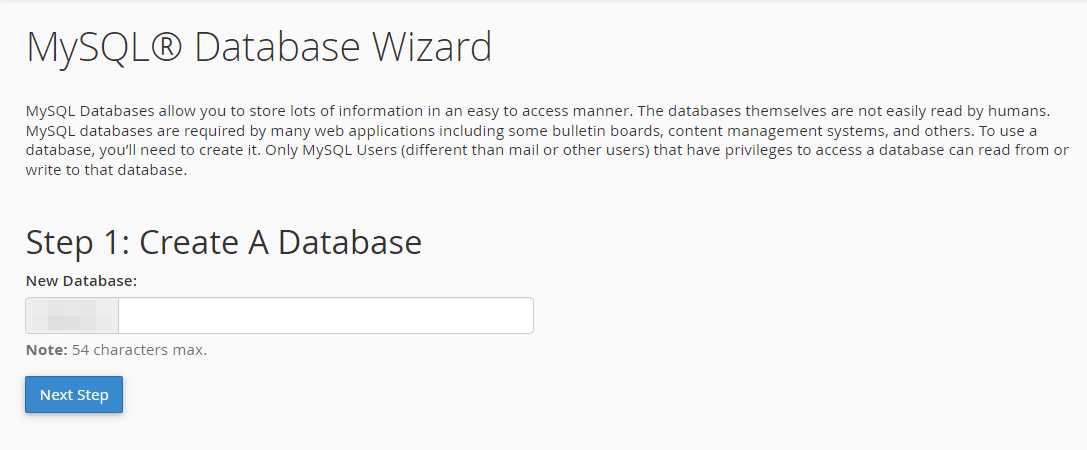
然後,找到創建數據庫用戶並創建數據庫用戶名和密碼。 為了確保數據庫安全,請確保創建唯一且強的密碼。
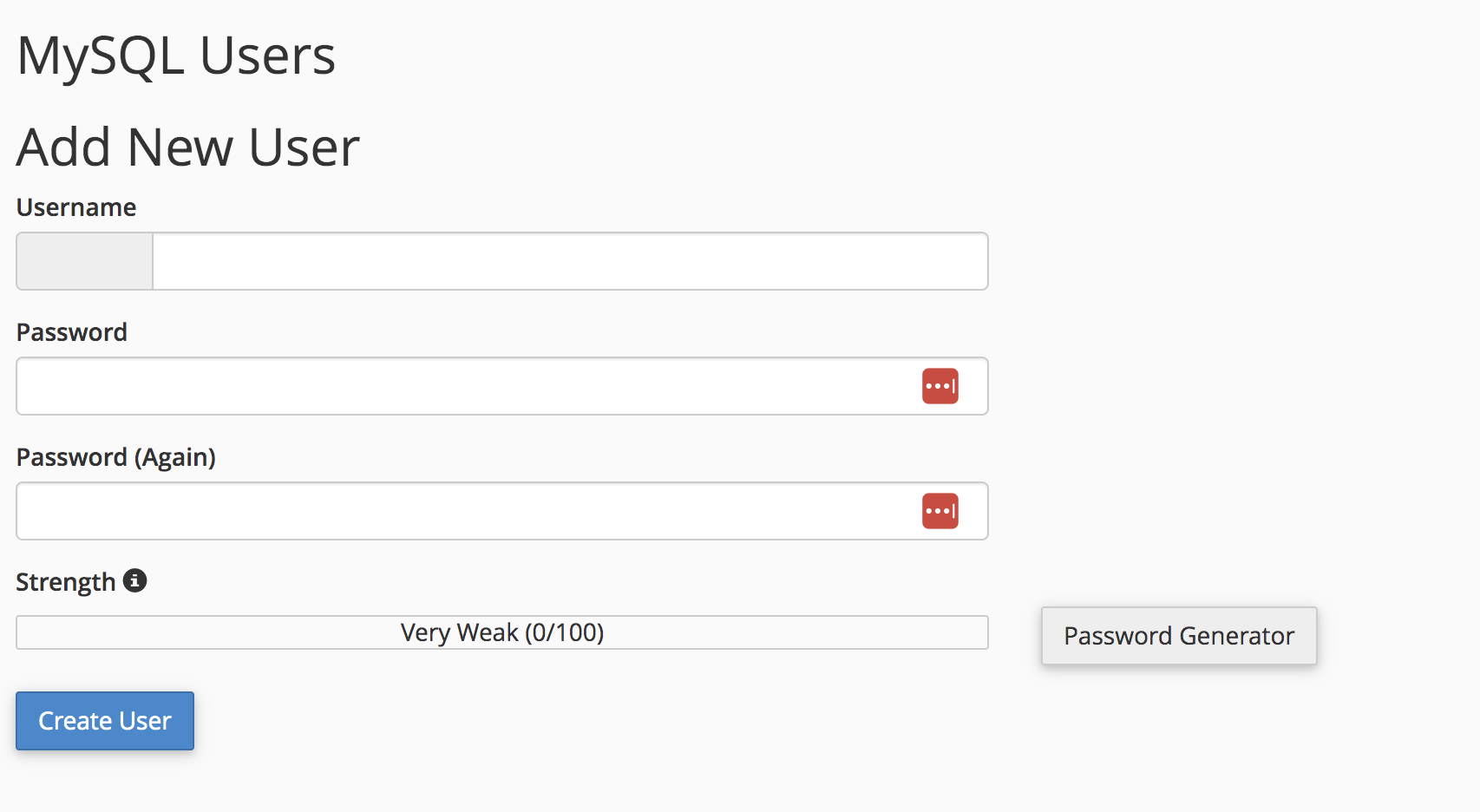
現在,單擊“創建用戶” 。
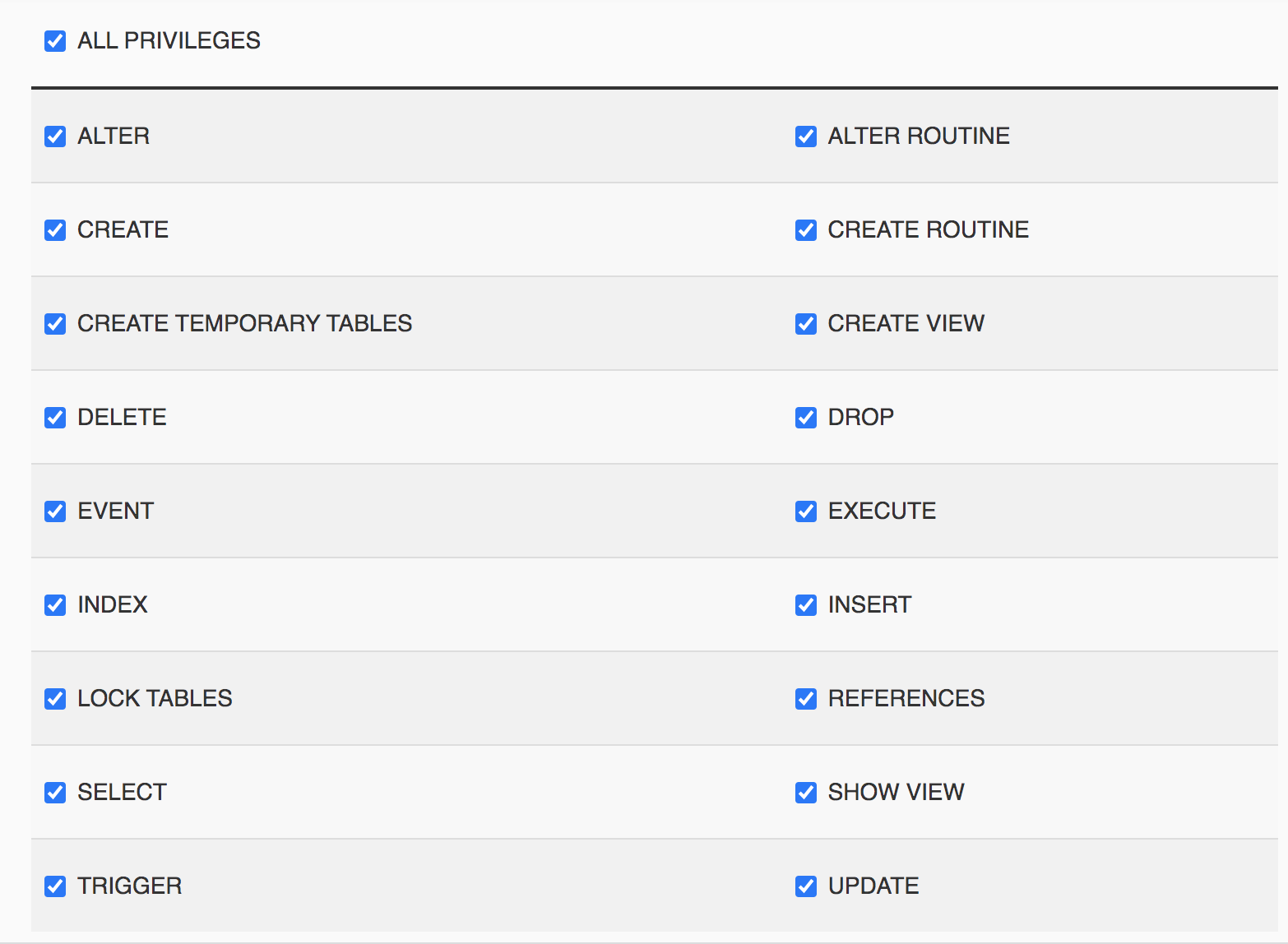
在“將用戶添加到數據庫”中,選中“所有權限”複選框,然後選擇“下一步”繼續。 在這裡,記下主機名、用戶名和數據庫名稱非常重要,以便您記住它們以供將來參考。
2.使用phpMyAdmin創建數據庫
創建 WordPress 數據庫的下一個方法是使用 phpMyAdmin。 這可能稍微複雜一些,但對於無法訪問 cPanel 的用戶來說,這是一個很好的解決方案。
首先,從您的託管帳戶打開 phpMyAdmin。 然後,單擊屏幕頂部的數據庫選項卡。
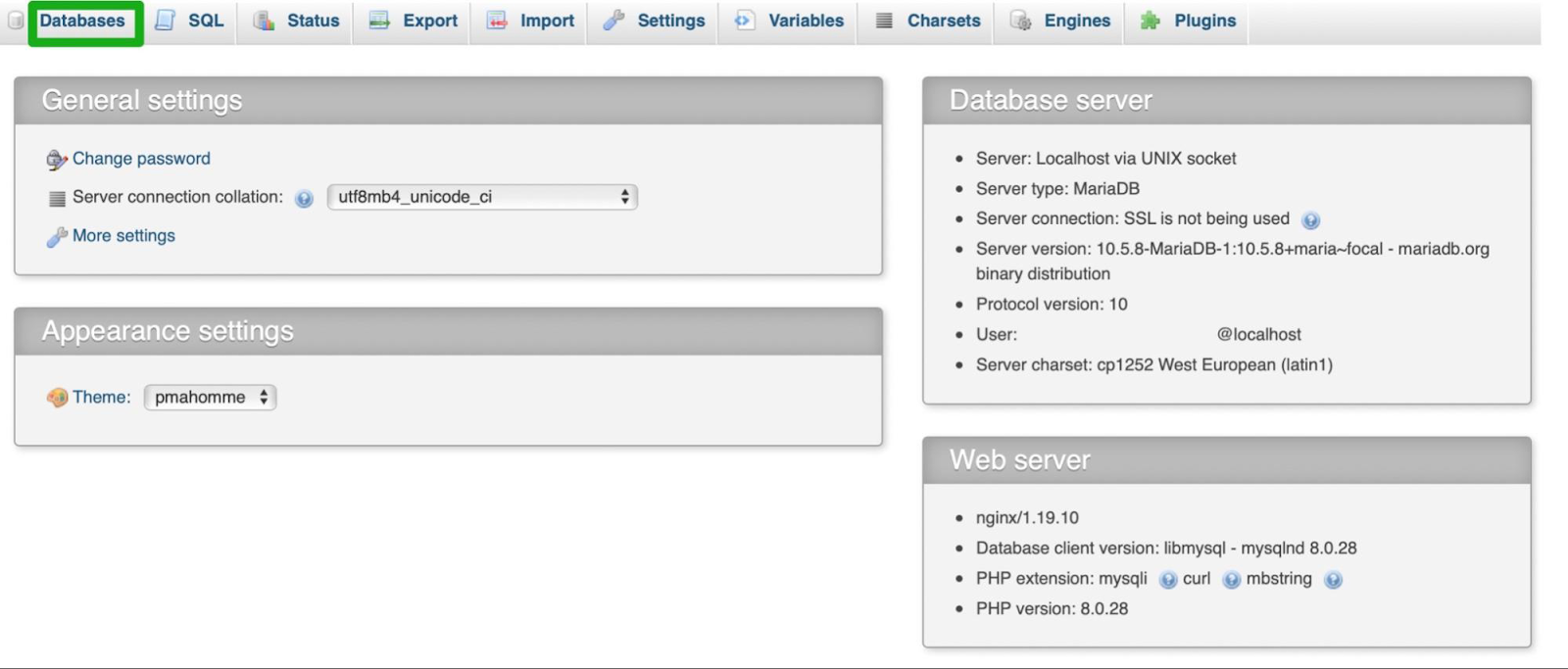
在這裡,單擊“創建數據庫”並輸入數據庫名稱。 然後,選擇語言和編碼的最佳配置選項。
現在,選擇 phpMyAdmin 返回主頁並導航到Users 。 您可以在此處為數據庫創建用戶。
單擊“添加用戶”並在“用戶”字段中輸入名稱。 然後,為用戶創建一個強且唯一的密碼。
您需要將全局權限下的選項保留原樣。 準備好後,選擇“前往”並返回“用戶”屏幕。
接下來,您需要為每個有權訪問數據庫的用戶配置正確的權限。 單擊編輯權限圖標。 在“特定於數據庫的權限”中,在“向Server.localhost數據庫添加權限”下拉列表中選擇新數據庫。 然後,單擊“開始” 。
備份數據庫的重要性
現在您已經為 WordPress 網站創建了數據庫,讓我們看一下確保數據安全的一些最佳備份實踐。
1.安排定期備份
備份數據庫固然很棒,但重要的是要記住這不是一次性的事情。 您必須定期進行備份,以便始終擁有 WordPress 數據的最新副本。
安排定期備份的最簡單方法是使用自動化插件,例如 Jetpack VaultPress Backup。
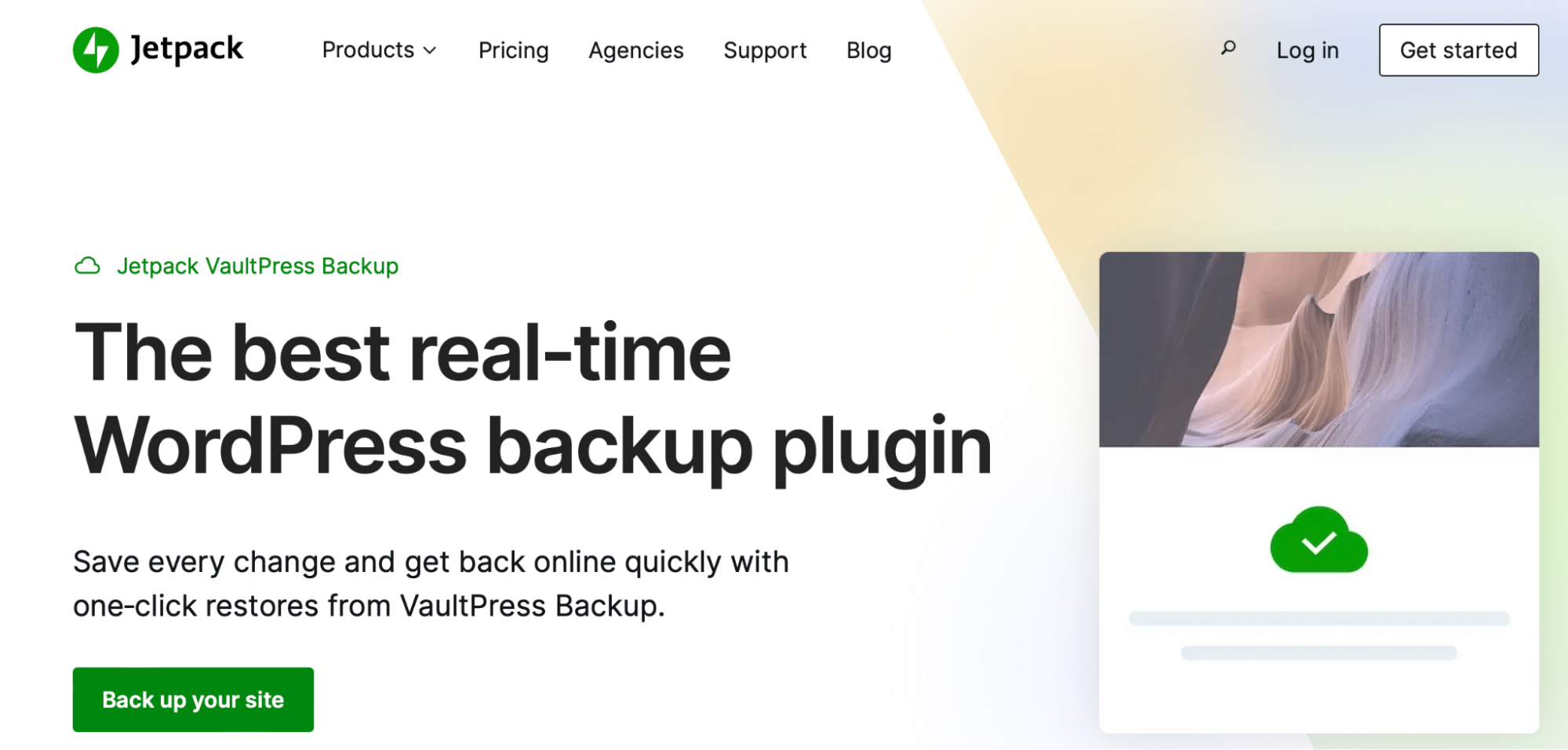
激活後,該插件將對您的網站進行備份。 然後,您可以導航到Jetpack → VaultPress Backup以查看雲中的備份或查看最近的還原點。
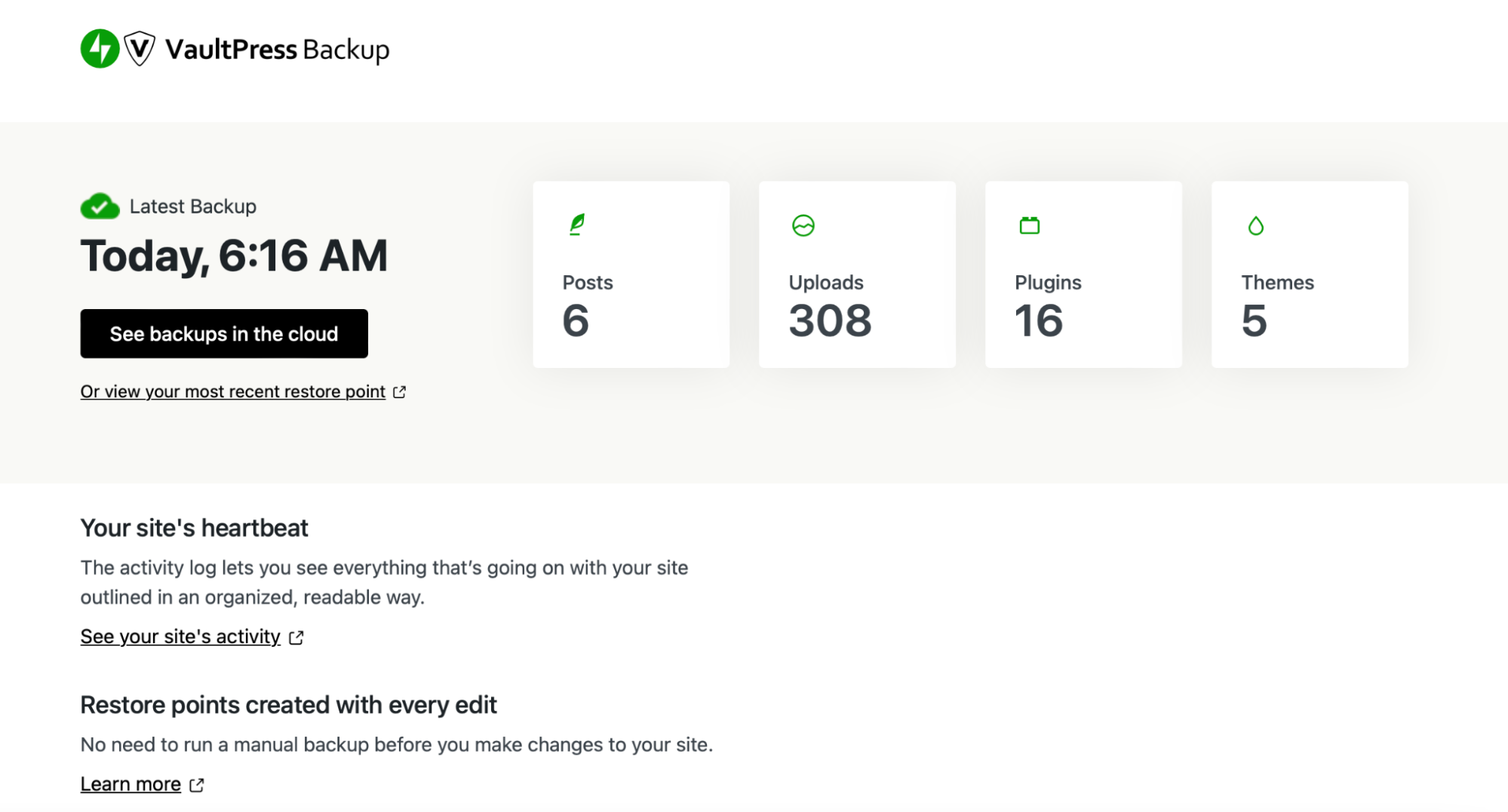
Jetpack VaultPress Backup 將自動實時保存您的網站,因此您網站上所做的每一項更改(更新的頁面、新的博客文章、客戶訂單等)將始終可用(如果您需要)。 最好的部分? 即使您的站點完全關閉,您也可以恢復備份。
2. 異地安全存儲備份
異地存儲備份對於保證數據庫副本的安全非常重要。 如果您的備份與站點存儲在同一服務器上,它們可能同樣容易受到在線攻擊和惡意軟件感染。
因此,您需要選擇一個安全的位置來存儲備份。 您可以將備份下載到計算機或將其保存到雲端。
VaultPress Backup 再次是一個理想的解決方案,因為它使用受 Automattic(WordPress.com 背後的人員)信任的相同安全異地服務器。
3. 制定災難恢復計劃
制定可靠的災難恢復計劃有助於減少解決問題所需的時間。 否則,您可能會浪費寶貴的時間來解決問題。
另外,如果出現問題,您的網站可能會離線並且公眾無法訪問。 您不僅會損失流量和收入,還會損害您的聲譽。
Jetpack VaultPress Backup 提供一鍵式恢復,即使您無法訪問儀表板也可以使用。 此外,通過該應用程序,您幾乎可以從世界任何地方進行恢復。
保護數據庫安全的重要性
雖然備份是萬一出現問題的必備條件,但您還應該注意預防措施,以使數據庫更加安全。 讓我們看看其中的一些。
1.使用強密碼
確保網站各個方面安全的最簡單方法之一是使用強密碼。 這適用於您的 WordPress 儀表板、託管帳戶和數據庫。
在密碼中混合使用字母、數字和符號非常重要。 您還需要使它們很長,至少使用八個字符。
您可以使用密碼生成器來為您處理該過程。 如果您擔心忘記密碼,可以使用密碼管理工具存儲它們。
2.限制對數據庫的訪問
保護 WordPress 數據庫的另一種方法是限制可以使用它的個人數量。 只有您信任的用戶才有權訪問您網站的數據。
此外,您需要確保他們了解如何使用它。 您最不想看到的就是新用戶找到進入數據庫的方式並意外刪除重要的 WordPress 表。
如果您使用插件訪問數據庫,則具有特定角色的用戶將能夠進行可能損害您網站的數據庫更改。
因此,對於一般安全最佳實踐,定期檢查用戶角色和權限始終是一個好主意,確保將正確的權限分配給正確的人員。 您可以從 WordPress 儀表板轉到“用戶”→“所有用戶”來執行此操作。 然後,單擊“編輯”並向下滾動到“角色” 。
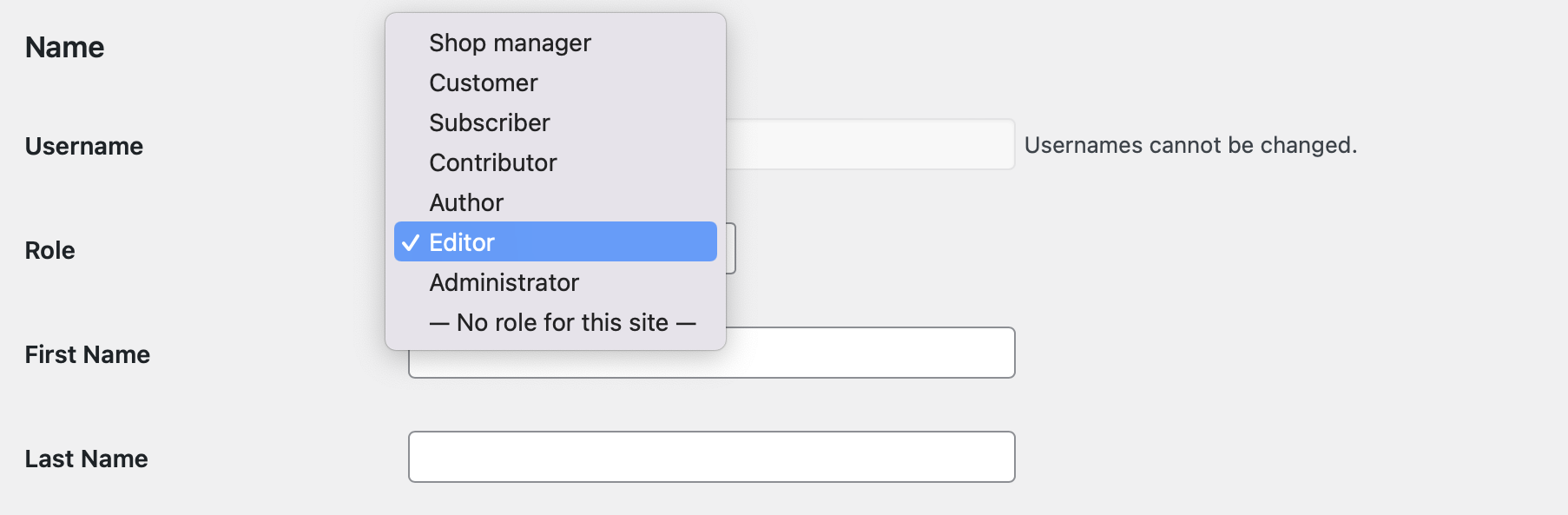
在這裡,使用下拉列表為您網站上註冊的每個用戶選擇正確的角色。 通常,只有管理員才能完全訪問數據庫。
同樣的建議也適用於 cPanel 或託管提供商儀表板上的任何帳戶。
3. 保持軟件最新
更新軟件可以提高 WordPress 網站的安全性。 這包括插件、主題和 WordPress 核心。
當您的網站上有過時的工具時,黑客可能會利用軟件中的漏洞進入。 更新通常包含針對這些安全缺陷的補丁,因此您需要在發布後立即運行它們。

4. 監控數據庫日誌是否存在可疑活動
保護 WordPress 數據庫的另一種方法是監控日誌中是否存在可疑活動。 數據庫日誌使您能夠跟踪所有用戶活動,以便您可以查看在站點上執行的所有操作、發出的所有請求以及遇到的所有錯誤。
通常,您可以通過 cPanel 查看日誌。 在這裡,您將找到一個日誌查看器,您可以在其中監視這些活動:
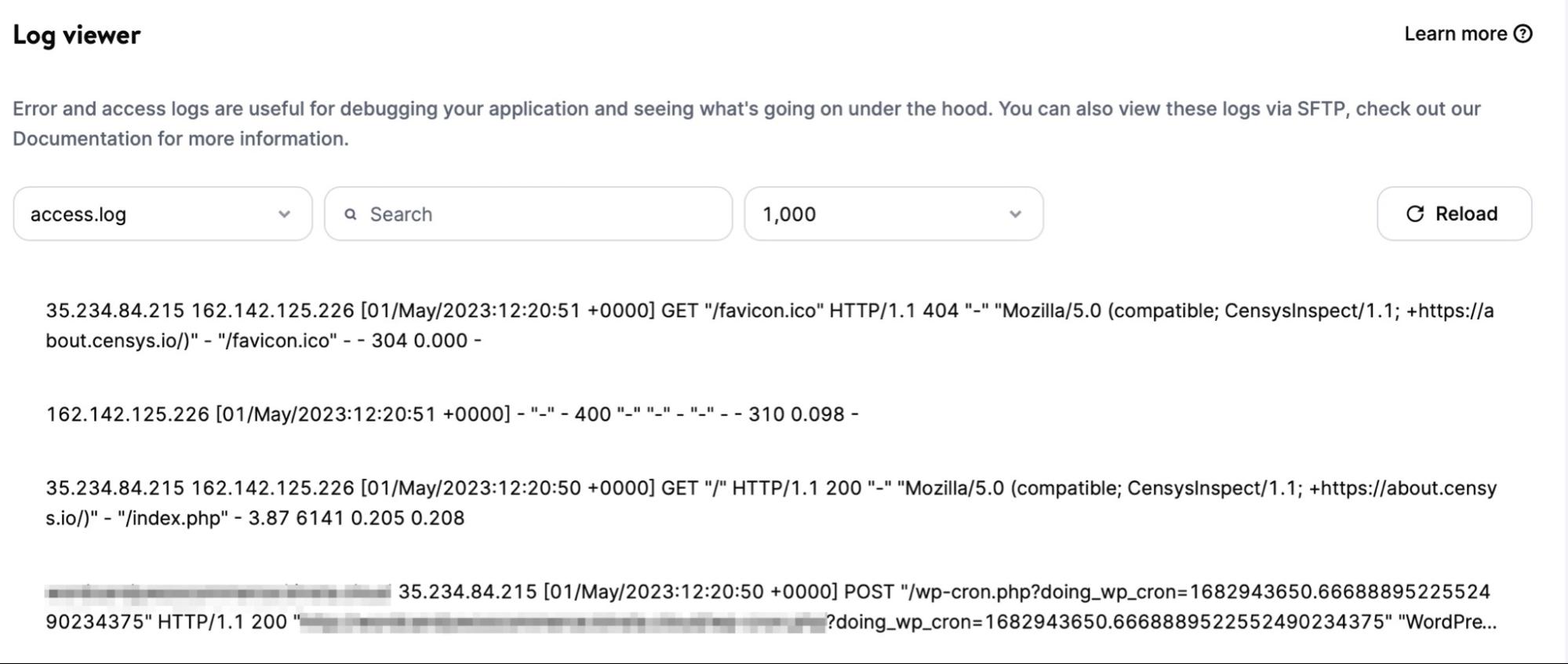
如果您使用 VaultPress Backup 等插件,您還可以訪問活動日誌,讓您查看網站上發生的所有情況。 但請注意,它不會直接記錄在數據庫中進行的更改,但可以很好地指示可疑活動,並且是排除常見 WordPress 錯誤時的便捷工具。
5.考慮像Jetpack Security這樣的企業安全插件
保護 WordPress 數據庫的最佳解決方案之一是使用 Jetpack Security 等企業安全插件。 使用此工具,您將在一次安裝中獲得一套高級功能。
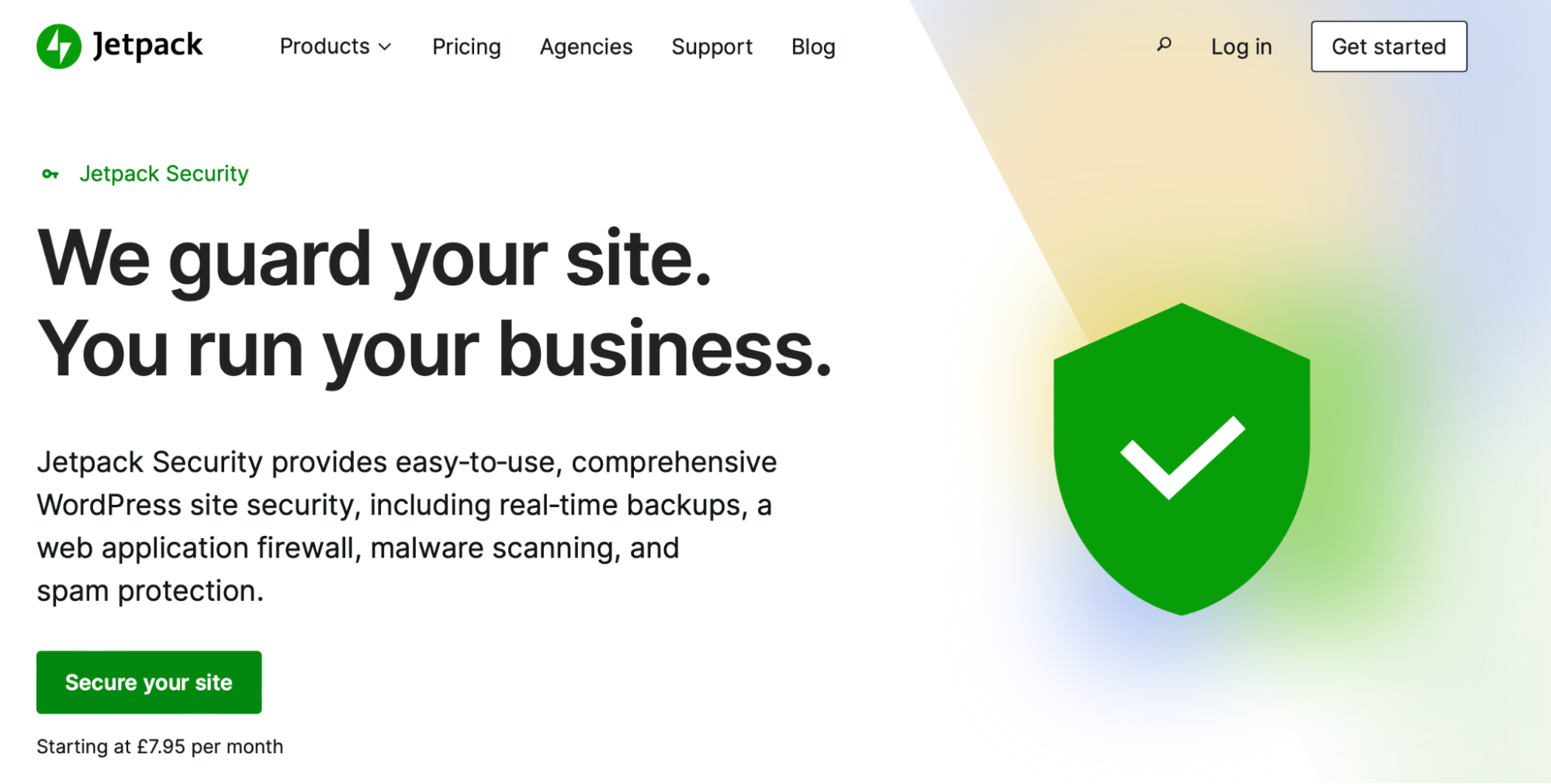
這包括 Jetpack 的 Web 應用程序防火牆 (WAF),它可以阻止惡意流量到達您的網站。 此外,該插件還提供完整的評論和垃圾郵件保護,並進行自動惡意軟件掃描。
借助 Jetpack Security,您還可以獲得站點的活動日誌。 這樣,您可以查看每個操作並找到出現問題的原因。
該插件還附帶 VaultPress Backup,使您能夠實時備份網站、數據庫表、WooCommerce 數據等。 更好的是,通過移動應用程序,您可以從任何位置恢復您的網站。
如何優化您的數據庫
隨著時間的推移,您的數據庫性能開始下降。 發生這種情況通常是因為自您首次啟動站點以來數據庫的大小已經增大。 因此,隨著內存開銷的增加,查詢執行時間將會變慢。
幸運的是,有很多方法可以優化 WordPress 數據庫。 最快的方法之一是運行 MySQL 命令。
首先,打開 phpMyAdmin 並單擊您的數據庫以查看 WordPress 表列表。 然後,選擇表下方的Check All選項,並使用With Selected下拉菜單選擇Optimize table 。
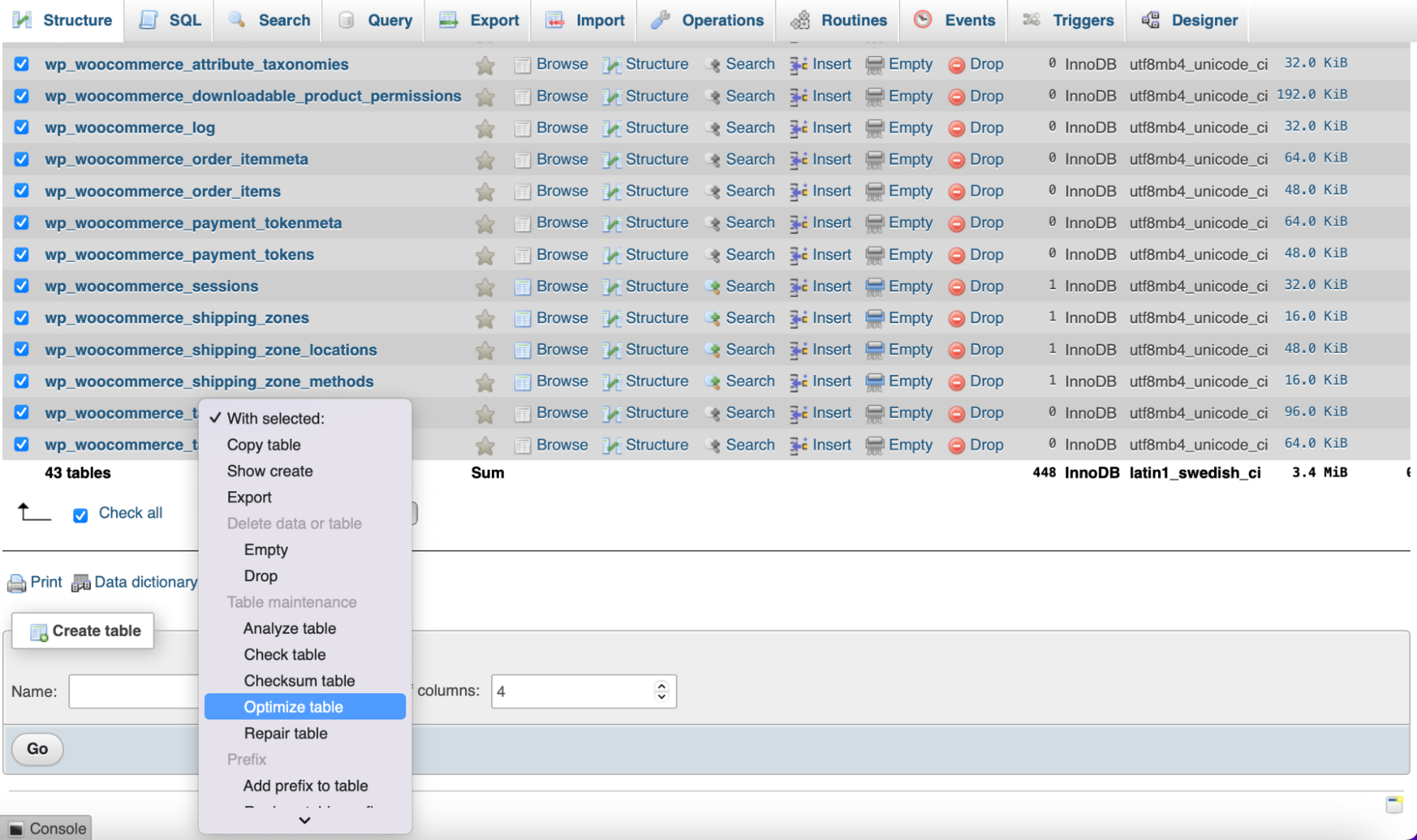
這將對所選表進行碎片整理,從而使查詢運行得更快一些。 另外,它會稍微減小數據庫的大小。
如何將數據庫遷移到新服務器或託管提供商
您可能會發現自己處於需要遷移數據庫的情況。 例如,您可能希望將站點移動到新的服務器或託管提供商。
首先,您需要導航到當前託管帳戶中的 phpMyAdmin,然後在左側列表中選擇您的數據庫。 然後,單擊“導出”選項卡。
您可以選擇“快速導出”(這對於大多數網站來說已經足夠),也可以選擇“自定義導出”(允許您配置數據庫導出的設置)。 然後,單擊“開始”,該文件將下載到您的計算機。
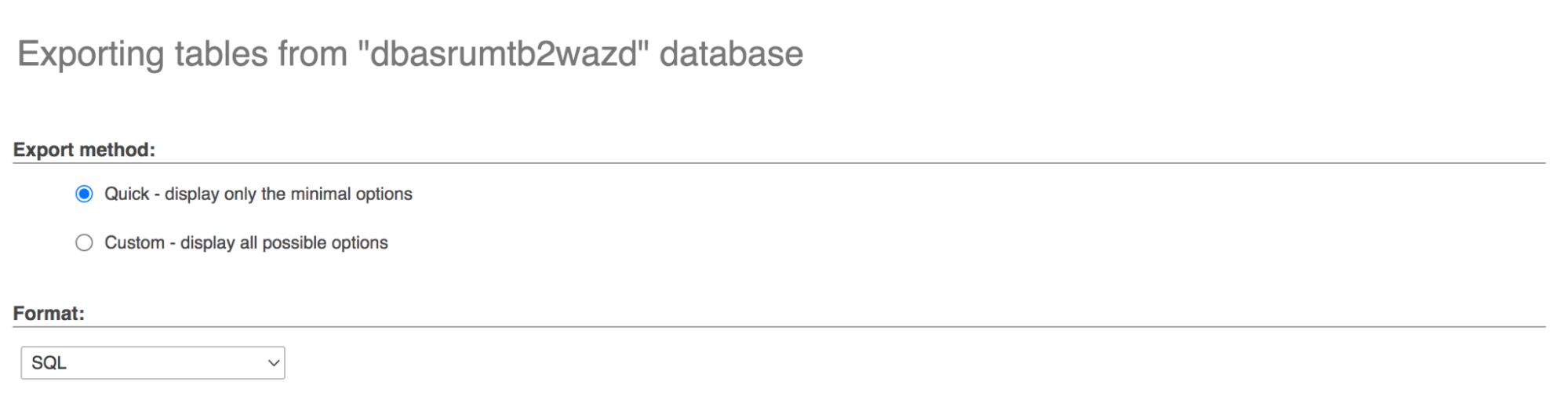
現在,導航到新的託管提供商,您需要在其中創建新的數據庫用戶。 這將根據您的主機而有所不同,但如果您使用的是 cPanel,則需要執行以下步驟:
在數據庫下,選擇MySQL 數據庫。 創建數據庫名稱並單擊“創建數據庫”。
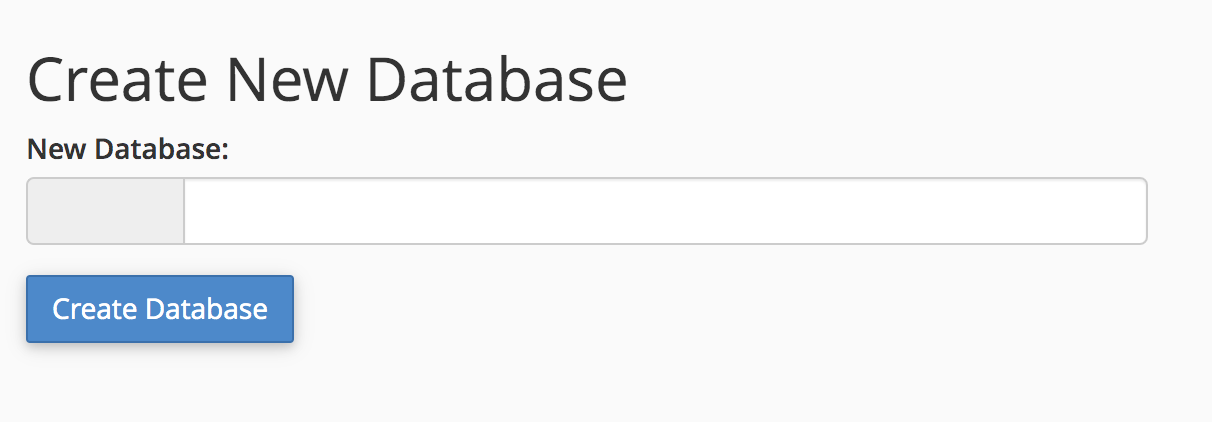
向下滾動並找到“添加新用戶”部分。 在此處創建一個新用戶,請記住您生成的密碼的安全最佳實踐。 單擊創建用戶。
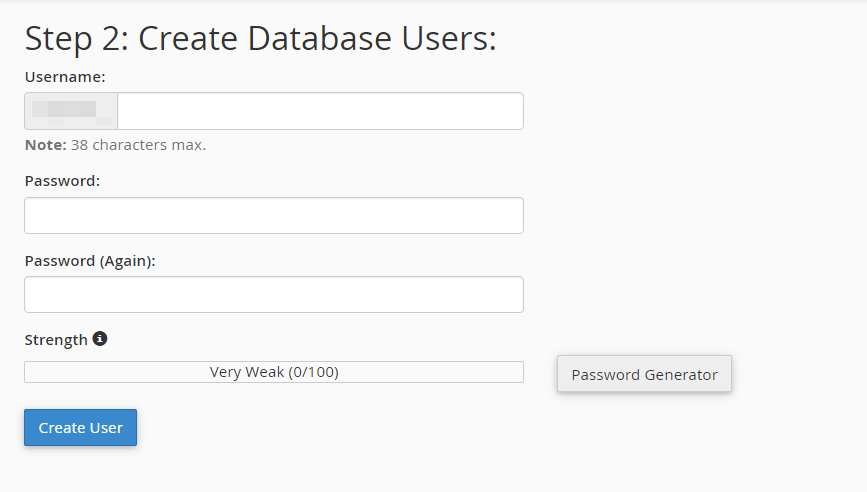
滾動到將用戶添加到數據庫部分。 在用戶下拉列表中,選擇您的新用戶。 在數據庫下拉列表中,選擇您的新數據庫。 單擊添加。 將出現一個新屏幕,允許您為新用戶設置權限。 選中“所有權限”旁邊的框,然後單擊“進行更改”。
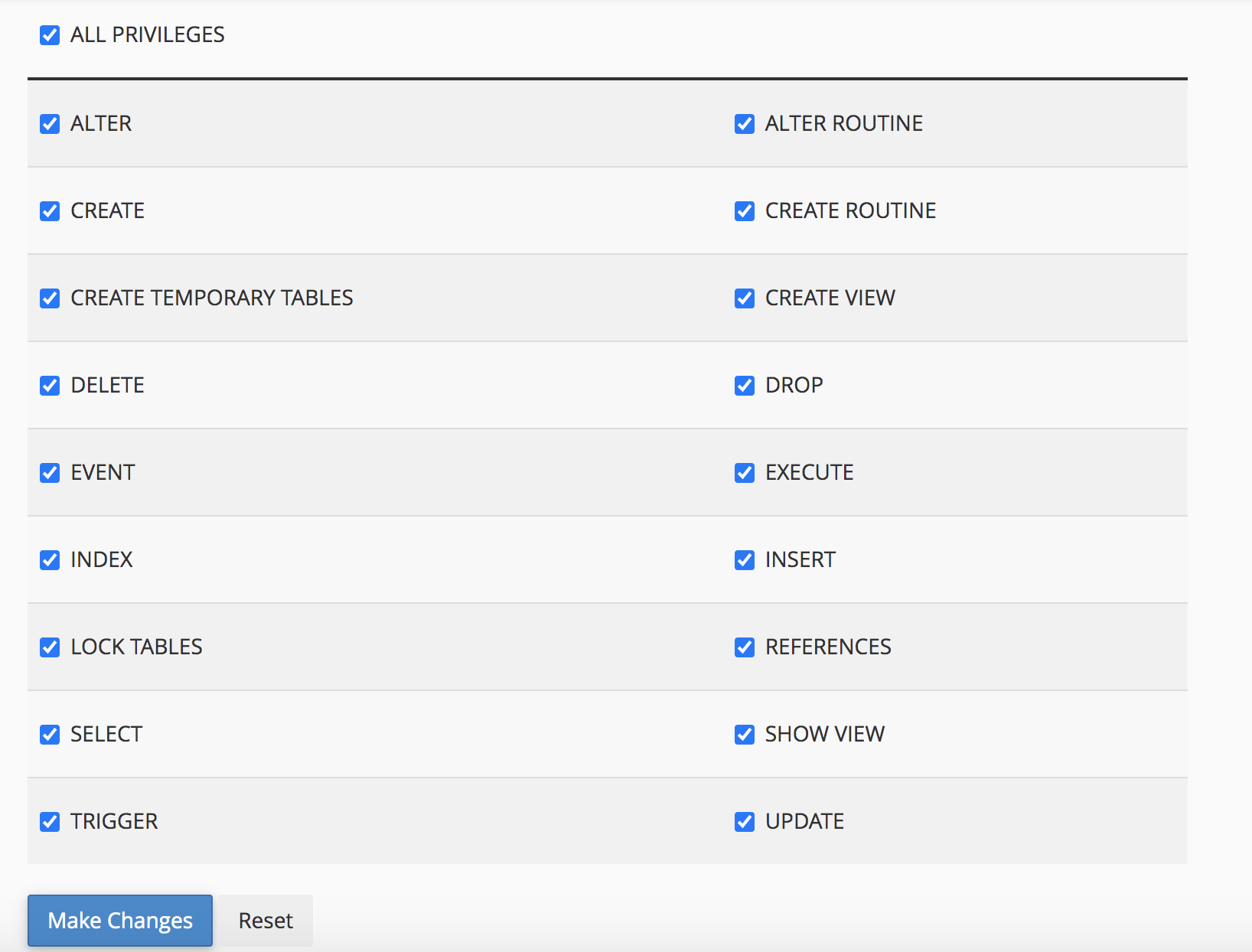
現在,導航到 cPanel 中的 phpMyAdmin 並選擇您在左側列表中創建的新數據庫。 單擊頂部的“導入”選項卡。 上傳您之前保存的數據庫文件,然後單擊“Go”。
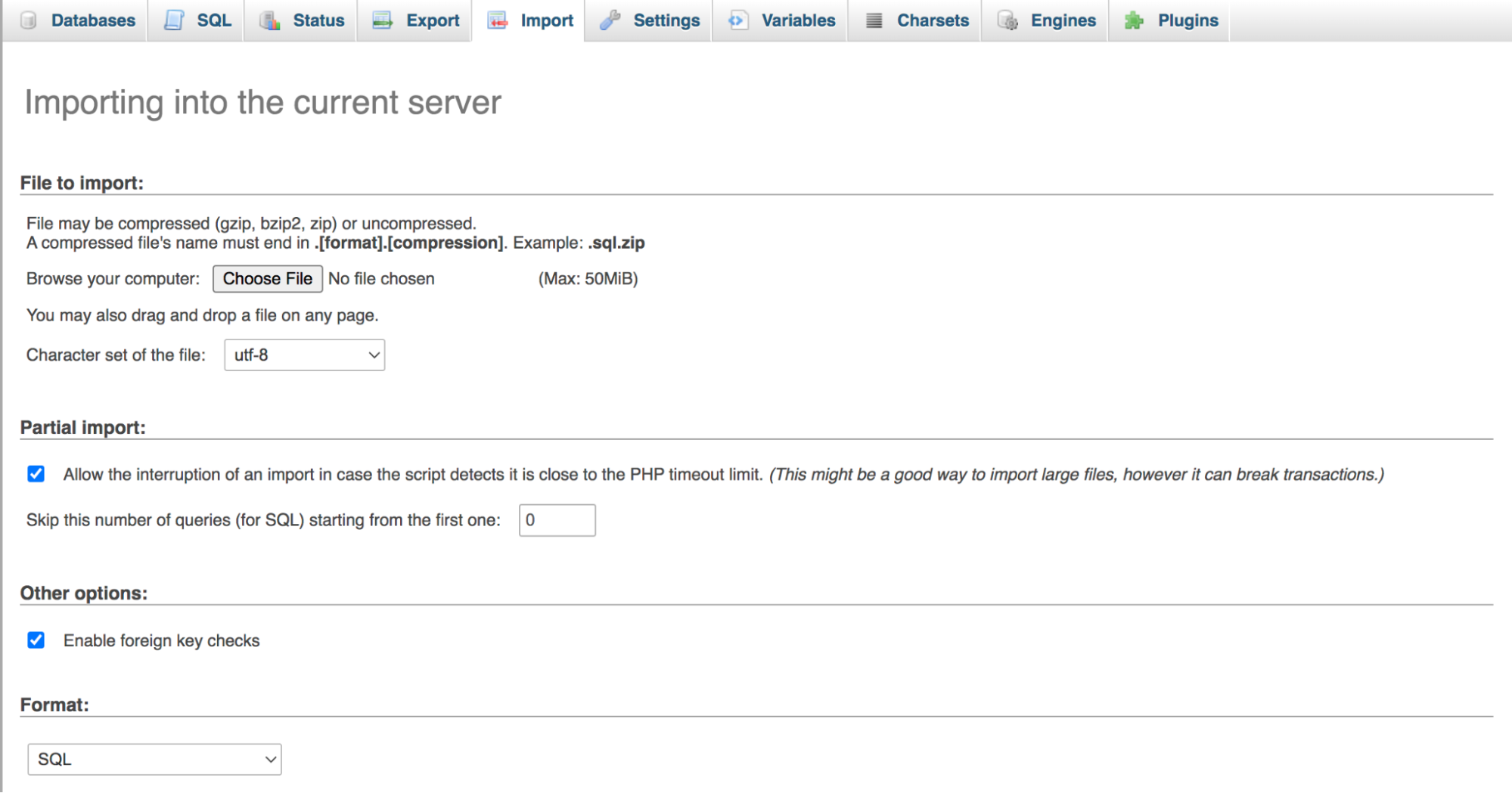
您的數據庫已遷移! 您的最後一步是告訴新主機上的站點應該使用新數據庫。 請注意,此步驟假設您已將網站文件遷移到新的託管提供商。
導航到文件管理器,找到網站的文件夾(通常為public_html )並打開wp-config.php文件。 找到以下代碼塊:
/** MySQL database username */ define('DB_USER', 'sample_username'); /** MySQL database password */ define('DB_PASSWORD', '27839hafgdl');將用戶名和密碼替換為您為新數據庫創建的用戶名和密碼,並確保保留引號。 在上面的示例中,您可以將“sample_username”替換為“new_username”,將“27839hafgdl”替換為“newpassword”。 就是這樣!
如果您正在尋找更簡單的解決方案,您可以使用像 Duplicator 這樣的插件在站點之間導出和導入數據庫。
常見數據庫用途
此時,您可能想知道如何使用 WordPress 數據庫。 讓我們看一下四個常見用例。
1.編輯帖子或頁面內容
使用 phpMyAdmin 最流行的方法之一是從界面編輯帖子或頁面內容。 您所需要做的就是從您的託管帳戶打開 phpMyAdmin。 然後,單擊數據庫並選擇您網站的數據庫。
接下來,找到wp_posts表。 這是 WordPress 存儲所有內容的地方,如帖子、頁面、自定義帖子類型等。
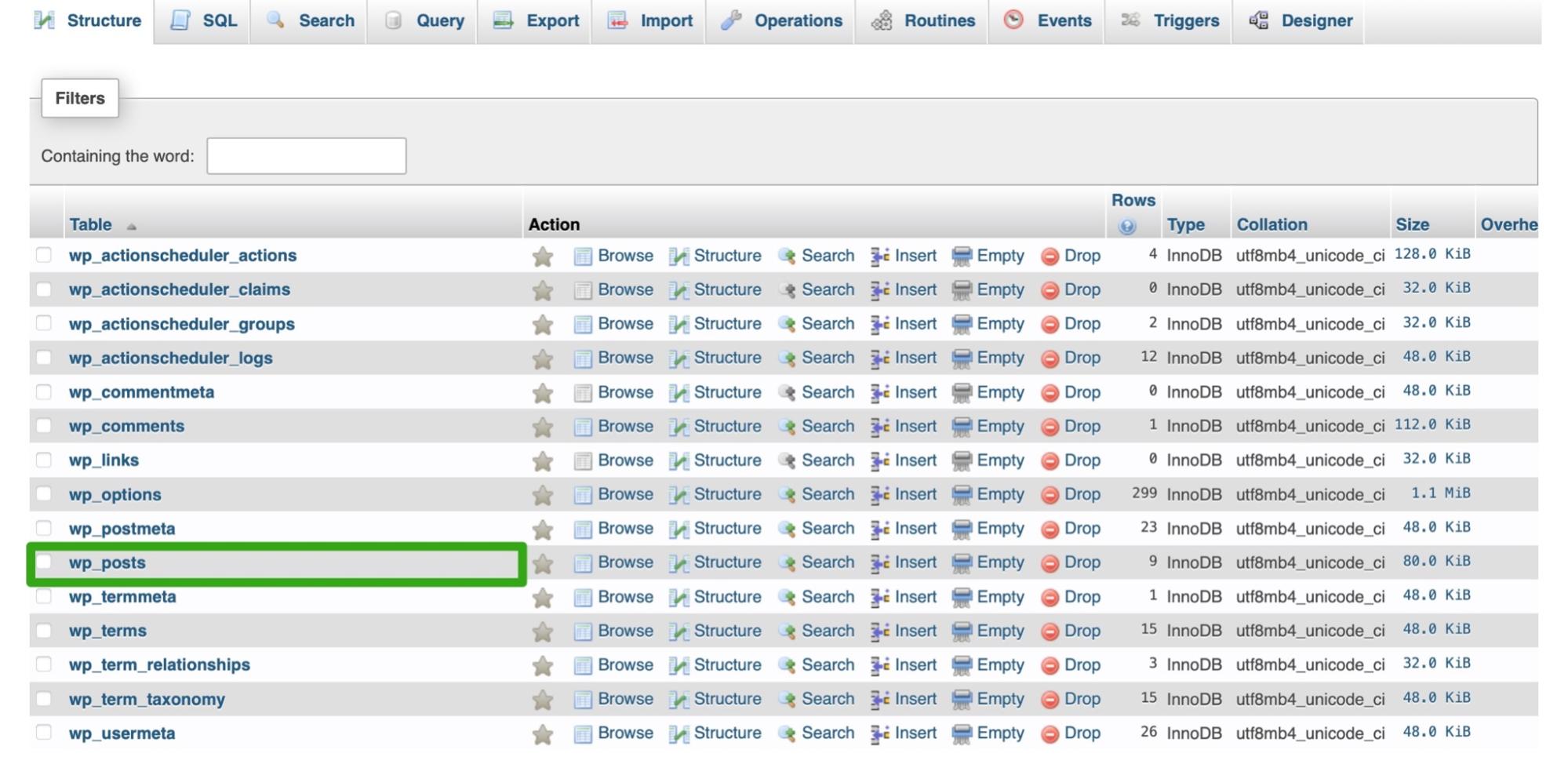
在這裡,您將看到網站上所有內容項的列表。 您還可以查看每個頁面和帖子的帖子狀態和評論狀態等信息。
找到要修改的帖子後,單擊“編輯”鏈接。 然後,您可以更改帖子內容、帖子標題、評論狀態、帖子摘錄等。
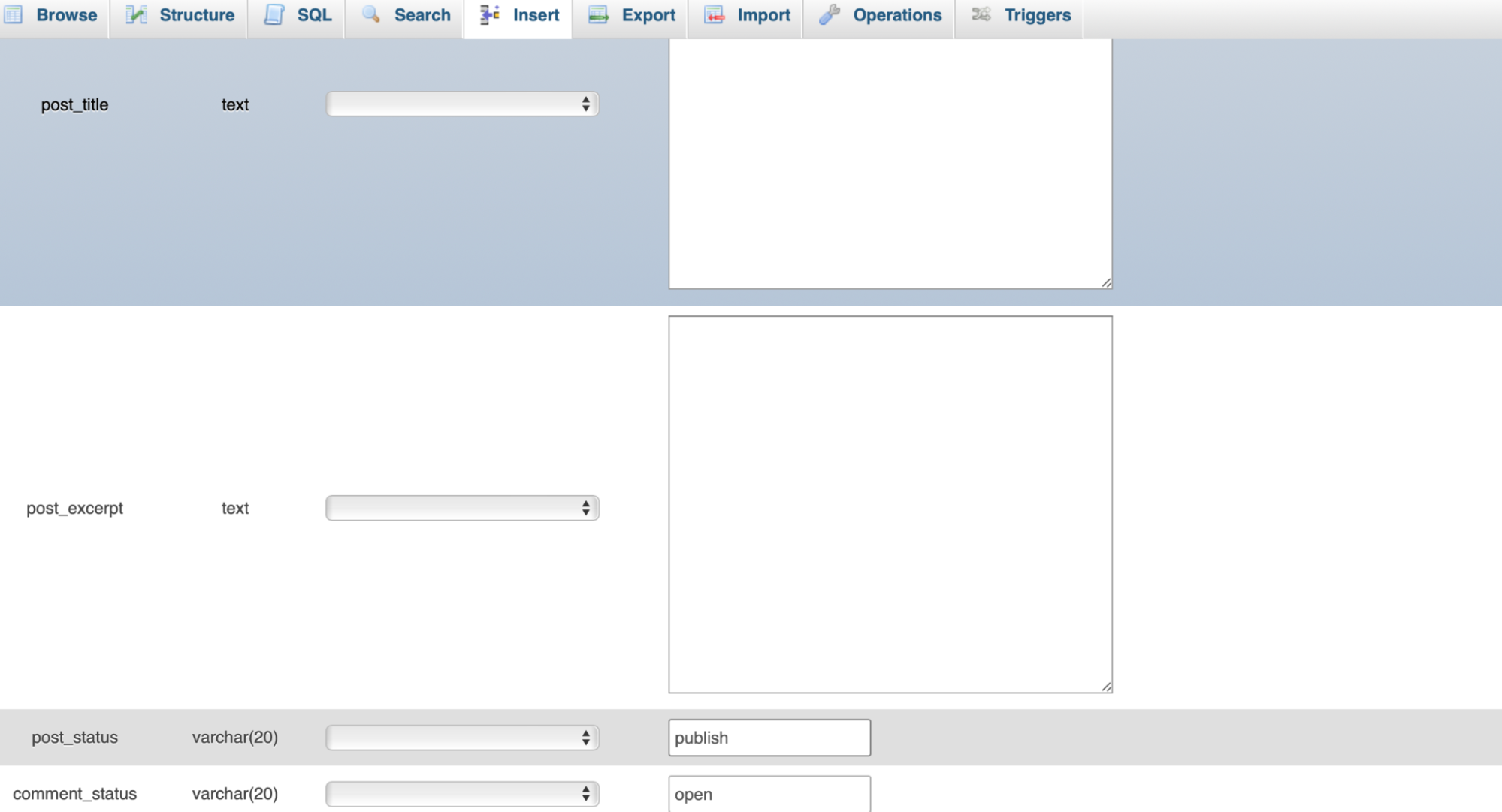
完成對帖子的更改後,單擊屏幕底部的“開始”以保存您的工作。
2、更改用戶信息
您可能還會發現從 phpMyAdmin 界面更改用戶信息很有用。 例如,您可能希望重置 WordPress 密碼。
為此,啟動 phpMyAdmin 並選擇您的數據庫。 然後,找到wp_users表並單擊Browse 。
現在,您將看到在您的網站上註冊的所有用戶的列表。 單擊需要更改的用戶帳戶旁邊的編輯。
在這裡,您將看到可以編輯的所有用戶字段,例如用戶名、電子郵件、密碼等。
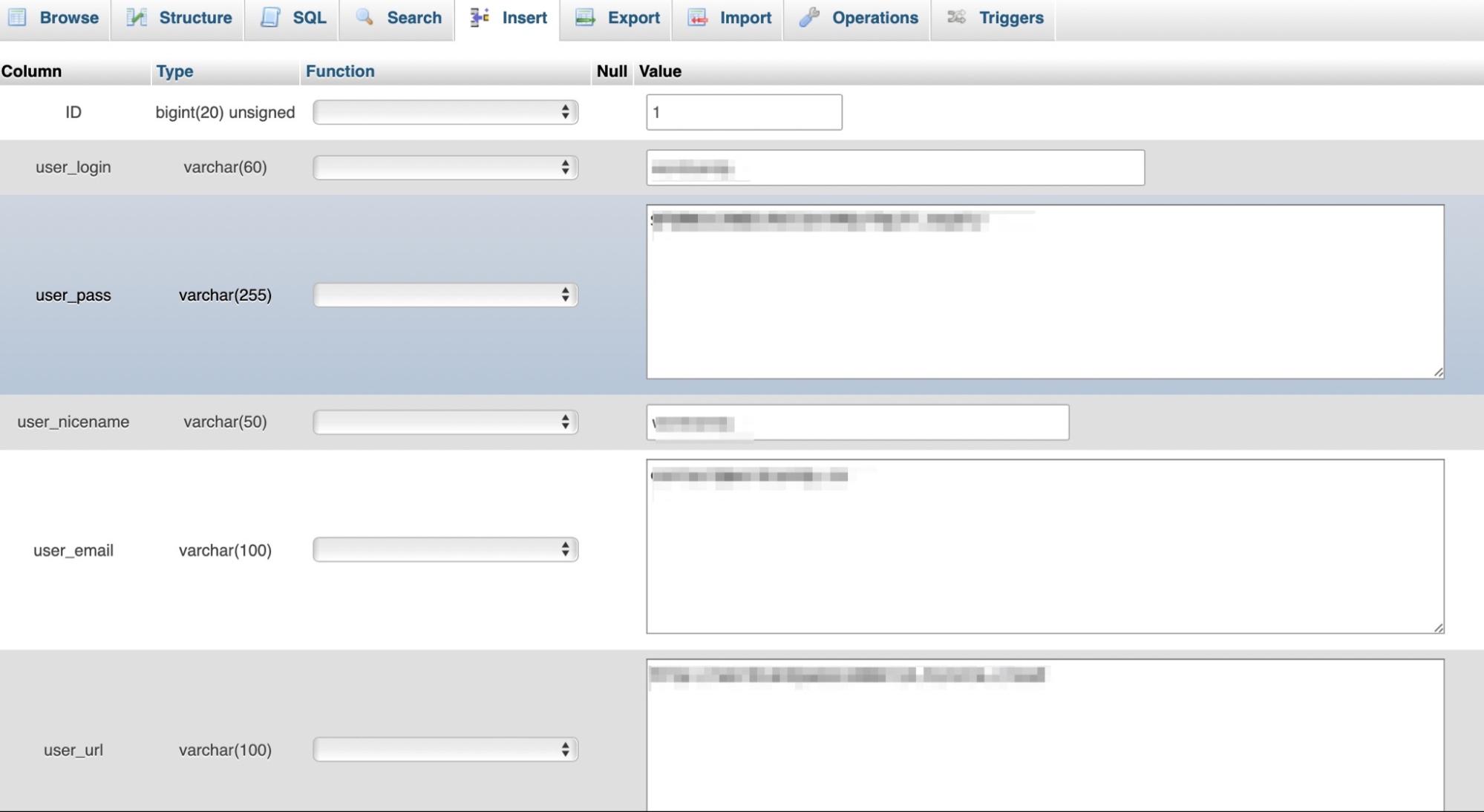
要更改用戶的密碼,您需要刪除user_pass字段中的值並輸入新的值。 在“函數”列下,選擇MD5 。 然後,單擊“執行”保存更改。
3.更新WordPress設置
正如我們之前提到的, wp_options表包含大部分站點範圍的設置。 您可以通過 phpMyAdmin 訪問此表來更新時間格式、站點 URL、插件配置等設置。
首先,啟動 phpMyAdmin 並選擇您的數據庫。 然後,打開wp_options並找到需要更改的行。
您會在這裡看到大量字段,例如管理員電子郵件、站點 URL、每個 RSS 的帖子等等。
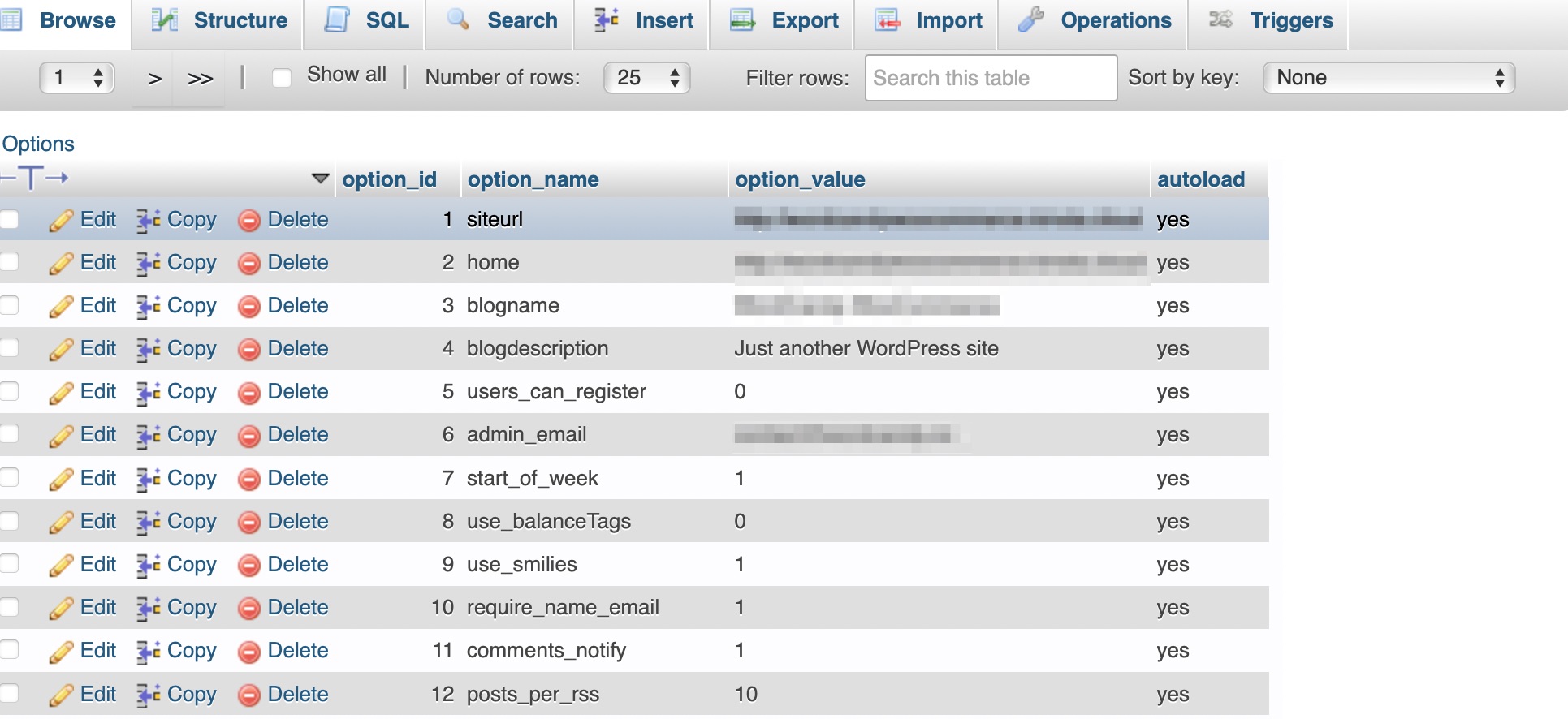
單擊要更改的設置旁邊的編輯。 然後,在字段中輸入新值並單擊Go 。
4.刪除插件或主題
有時可能需要通過 phpMyAdmin 從您的網站刪除插件或主題。 如果您遇到 WordPress 錯誤(由有問題的插件引起),導致您無法訪問 WordPress 儀表板,通常會出現這種情況。
此外,即使您從儀表板中刪除主題和插件,某些工具也會在數據庫中留下行和表。 隨著時間的推移,這些數據會不斷增加並開始影響您網站的性能。
在這種情況下,您可以啟動 phpMyAdmin 並找到您的 WordPress 數據庫。 根據插件的不同,可以在多個數據庫表中找到它的踪跡。 這就是為什麼在 phpMyAdmin 中刪除插件的最佳方法是使用搜索功能。
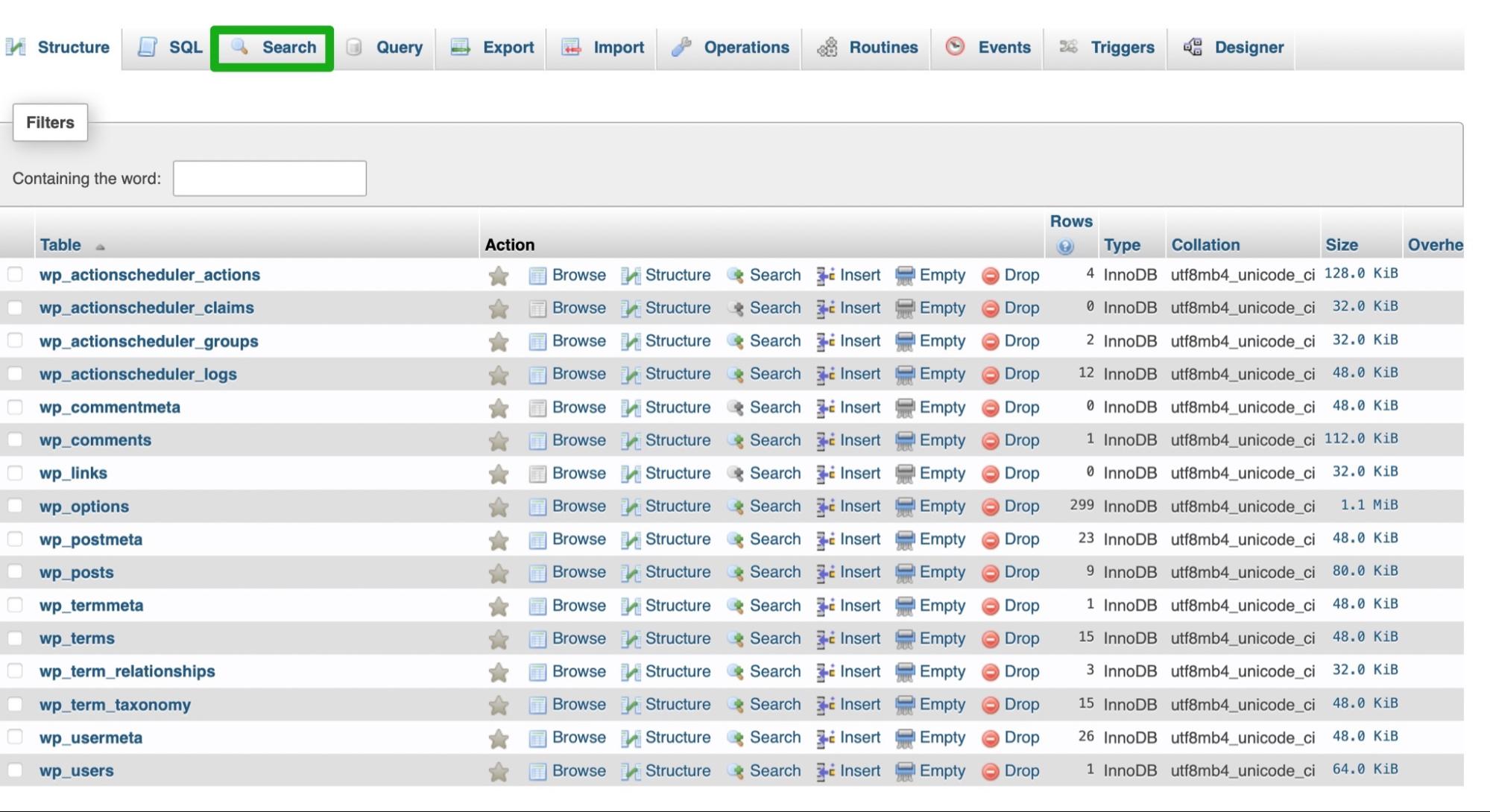
例如,如果您想從網站中刪除 WooCommerce 插件,請在搜索欄中輸入“woocommerce”。 在“查找”下,選中顯示所有單詞的選項。 然後,選擇前往。
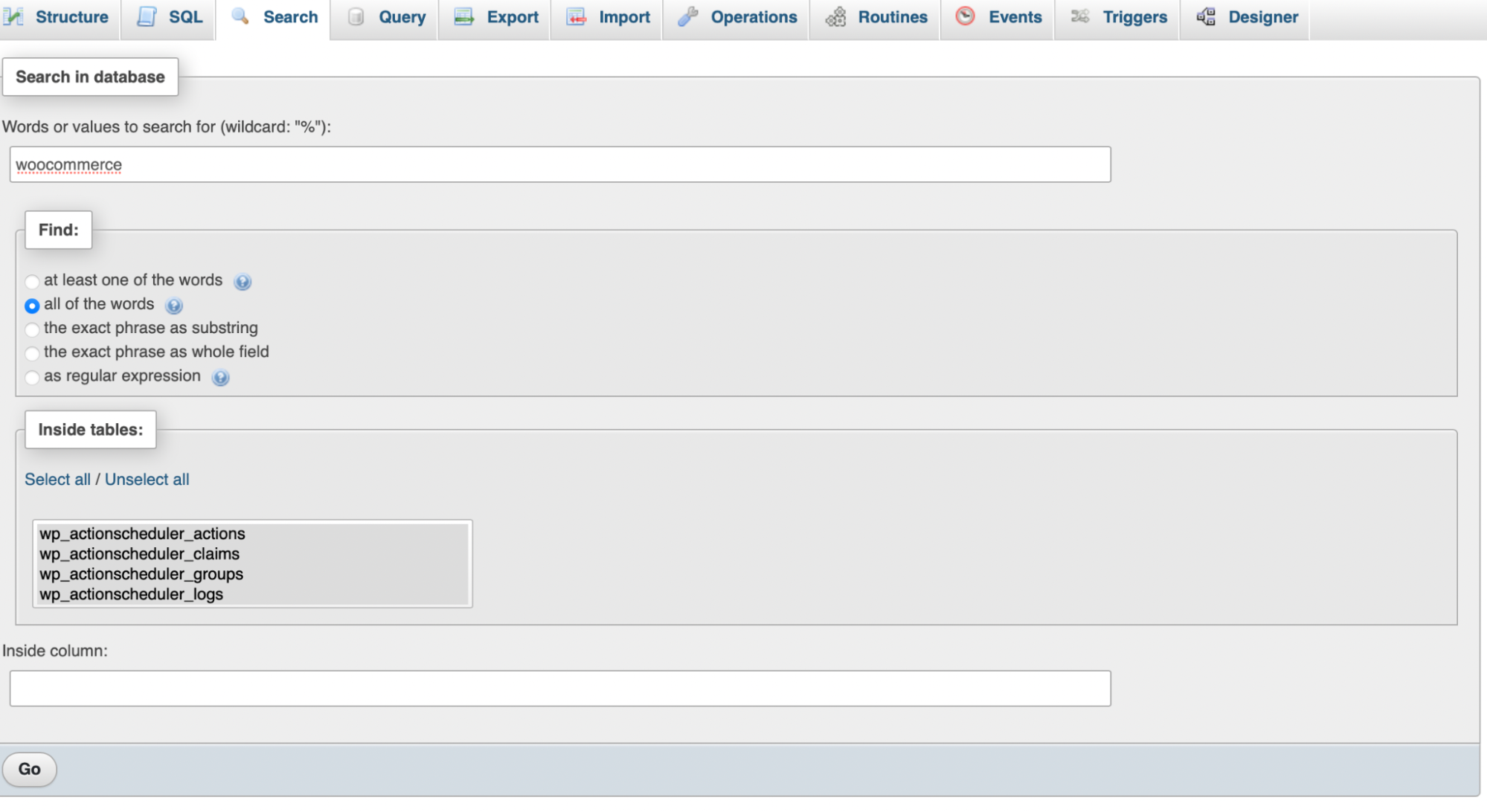
在這裡,您將看到插件在您的網站上存儲數據的所有字段和表格的列表。
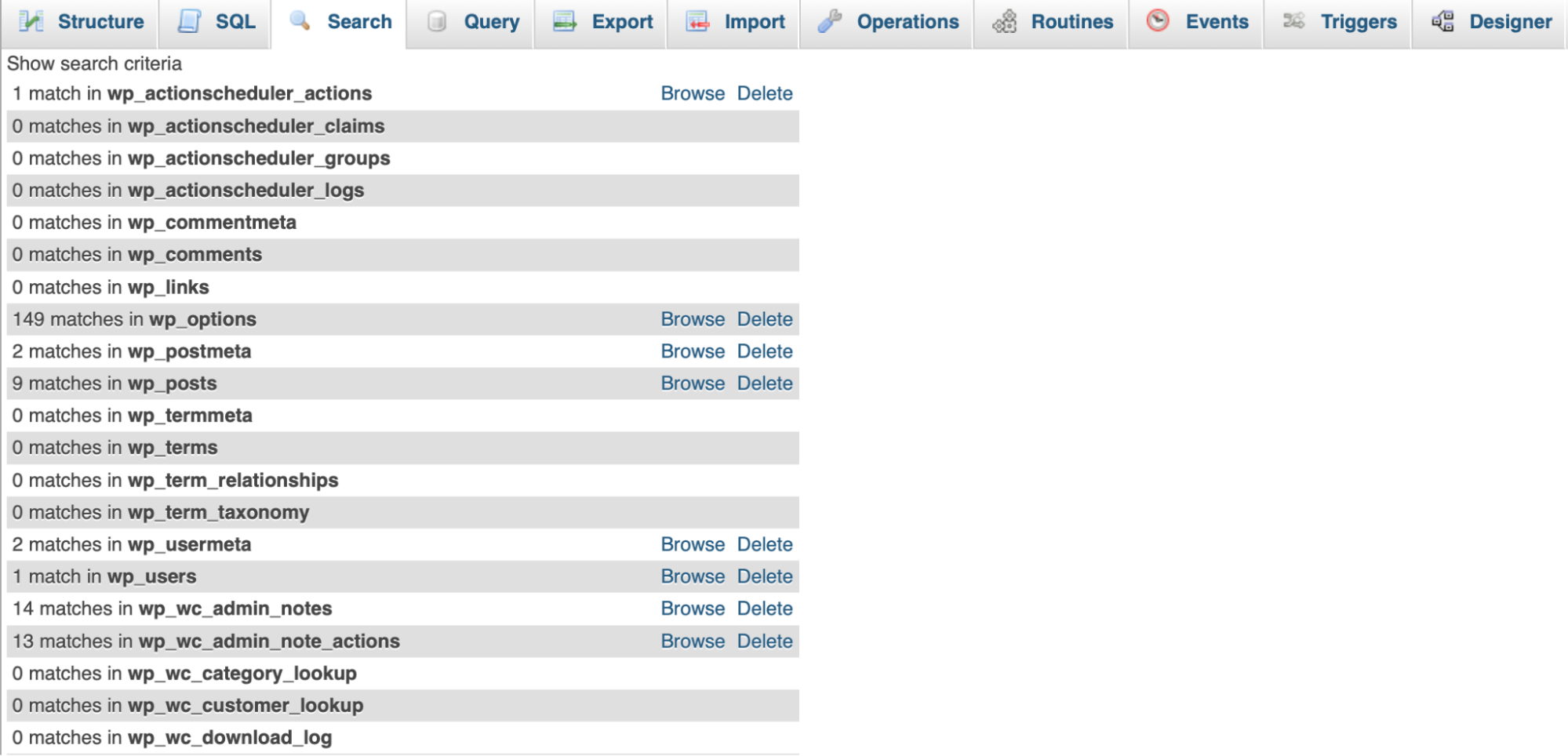
正如您所看到的,在wp_posts 、 wp_users和wp_options 等表中存在 WooCommerce 的痕跡。
單擊“瀏覽”打開該表。 然後,您需要過濾表以查找 WooCommerce 的每個實例。 在顯示Filter rows 的位置輸入“woocommerce”。
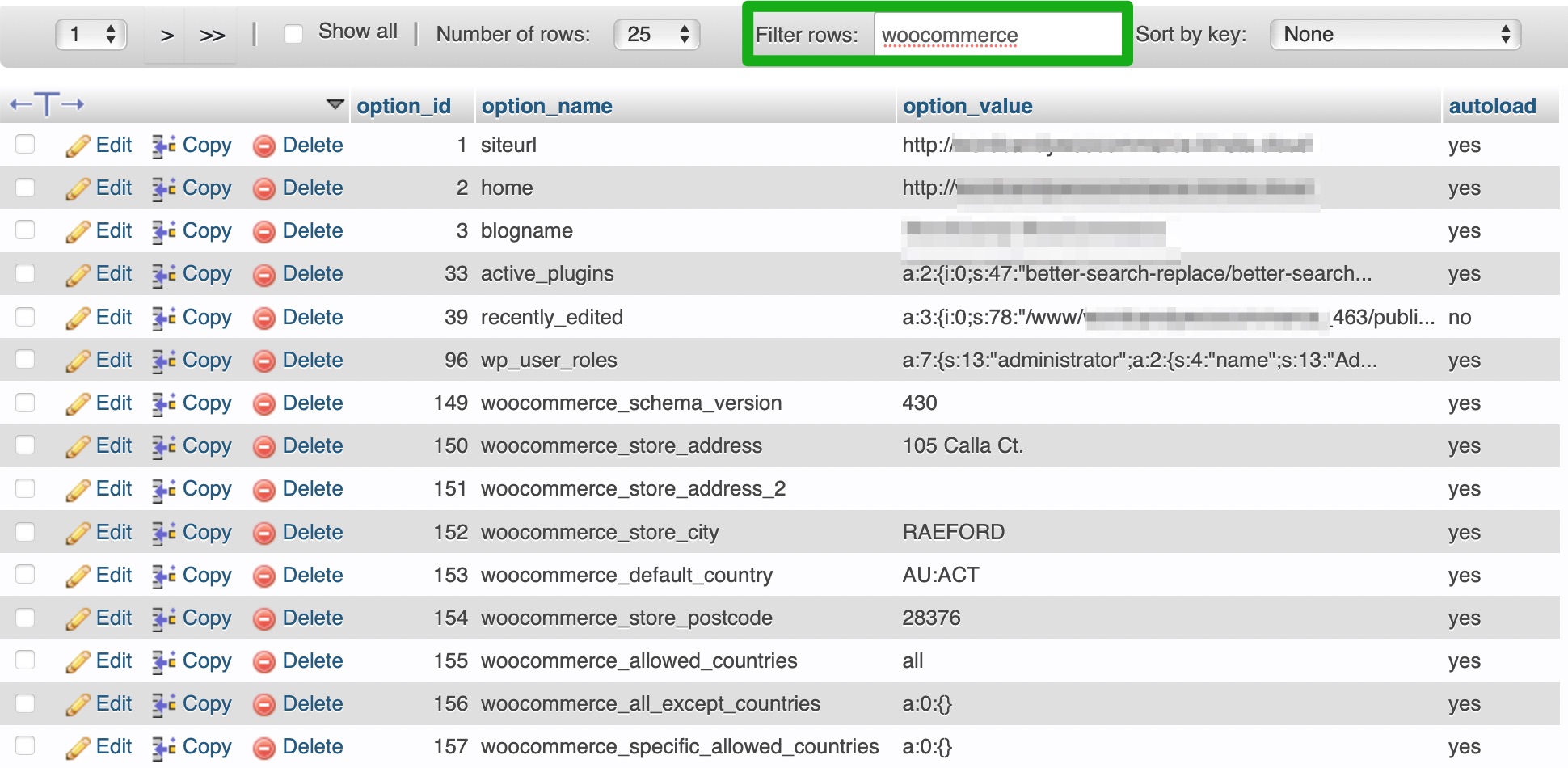
選擇所有相關行並單擊刪除鏈接。 然後,您可以瀏覽插件存儲數據的所有其他表並重複相同的步驟。
常見的數據庫問題及其原因
訪問和編輯 WordPress 網站時,您可能會遇到一些問題。 通常,您會知道這是否是數據庫問題,因為您會看到以下錯誤消息:“建立數據庫連接時出錯”。
數據庫問題的其他跡象包括:
- 您的網站上缺少圖片
- 您的網站缺少內容
- “無需更新,您的 WordPress 數據庫已經是最新的”錯誤
同時,數據庫問題的一些常見原因包括:
- 數據庫訪問憑據不正確
- 連接錯誤
- 損壞的數據庫表
- 被黑的數據庫
最好按照列表進行操作並消除每個潛在問題。 您可以檢查操作系統上的連接,並確保您運行的是最新版本的瀏覽器。 仔細檢查託管帳戶中的數據庫憑據也很有用。
正如我們之前提到的,您可能還想使用簡單的 MySQL 命令來優化數據庫,以確保更快的性能。
有關 WordPress 數據庫的常見問題
儘管我們已嘗試提供 WordPress 數據庫的完整指南,但您可能仍然有一些疑問。 讓我們回答其中的一些問題。
WordPress 數據庫存儲在哪裡?
WordPress 數據庫存儲在您的網絡主機的服務器上。 因此,您可以通過cPanel訪問它。 如果您的主機不提供對 cPanel 的訪問,您也許可以使用插件來訪問它。 需要注意的是,使用共享託管計劃的用戶有時無法訪問 WordPress 數據庫。
我的 WordPress 數據庫可以存儲在單獨的服務器上嗎?
是的,但您需要確保 MySQL 服務器允許外部服務器訪問數據庫。 您可以導出當前數據庫並在另一台服務器上創建新數據庫。
然後,在wp-config.php中,找到define('DB_HOST''localhost')並添加服務器的IP地址而不是localhost。
我可以導出 WordPress 數據庫以在其他網站上使用嗎?
是的,有多種方法可以導出 WordPress 數據庫。 最簡單的選擇是使用儀表板中的內置導出工具。 要訪問該工具,請轉至工具 → 導出。
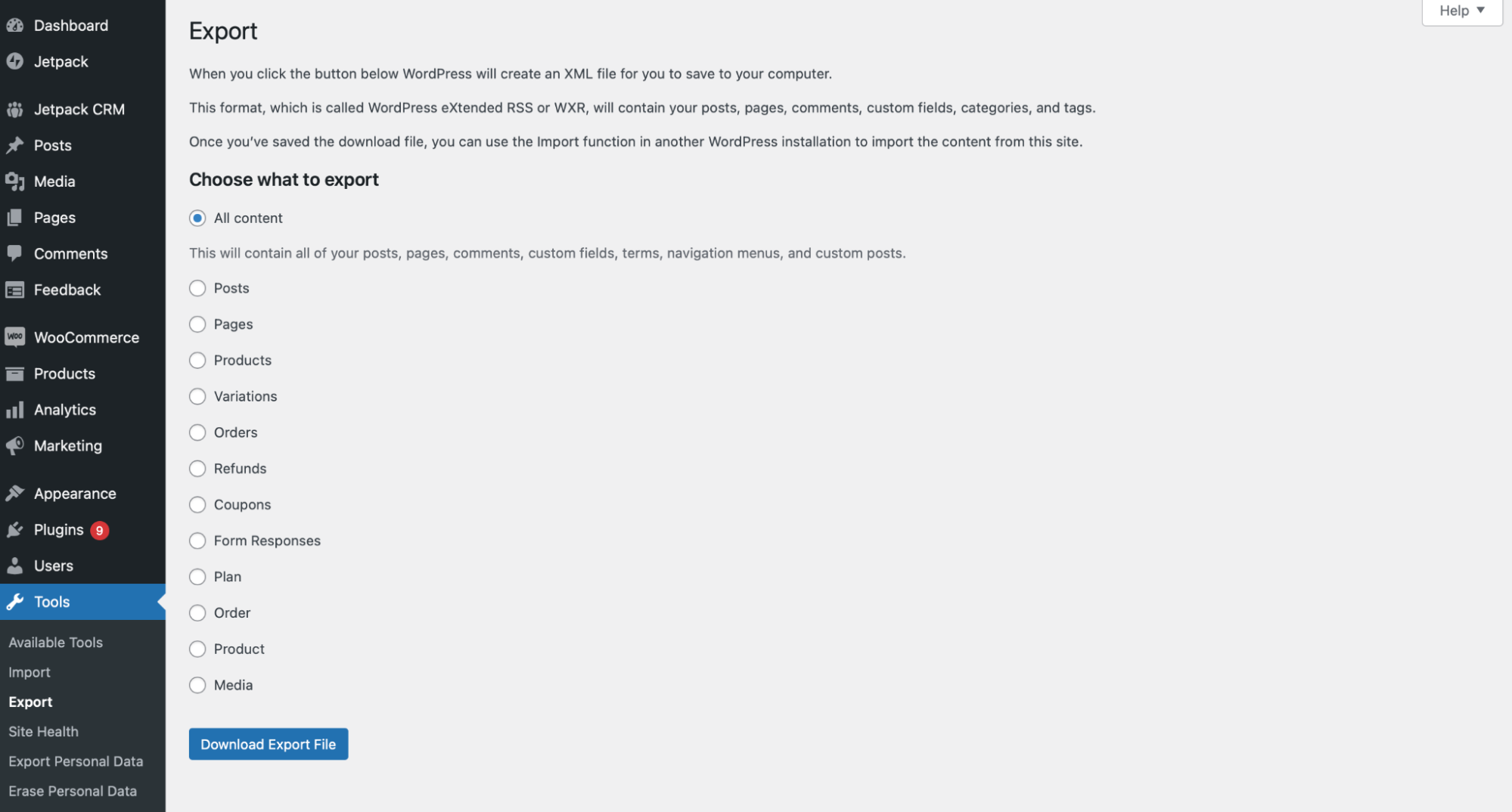
然後,選擇要導出的內容並下載導出文件。
您還可以使用像 Duplicator 這樣的插件來導出 WordPress 數據庫。 對於高級用戶,您可以使用 phpMyAdmin 手動導出數據庫。
如果我不小心從 WordPress 數據庫中刪除了一條記錄,會發生什麼?
如果您刪除像wp_posts 這樣的行,您將丟失網站上的所有內容。 同時,如果您刪除像wp_options 這樣的行,您將丟失站點設置。 這可能會對您的搜索引擎排名產生負面影響。 另外,當您修復問題時,您的網站可能會停機。
因此,為網站上的用戶分配正確的權限非常重要。 這樣,只有具有技術知識的人才能訪問和編輯您的數據庫。
最重要的是,安裝像 Jetpack VaultPress Backup 這樣的備份恢復插件是個好主意。 這樣,即使您不小心從數據庫中刪除了一條記錄,您也可以輕鬆地將站點恢復到早期版本。
備份 WordPress 數據庫的最佳實踐是什麼?
保護網站安全的最佳方法之一是經常進行備份。 使用 Jetpack VaultPress Backup 等插件,您還可以備份整個數據庫。
您還需要將數據庫備份存儲在與服務器不同的位置。 您可以將其下載到計算機上,或將其保存在雲等遠程位置。
確保在出現問題時能夠快速恢復站點非常重要。 否則,您可能會損失流量和收入。
借助 VaultPress Backup,您只需單擊一下即可恢復站點。 另外,如果您使用 Jetpack 移動應用程序,您甚至可以從幾乎任何地方重新啟動並運行您的網站。
如何確保 WordPress 數據庫的安全?
保持 WordPress 數據庫的最高安全級別非常重要,因為這是存儲重要信息的地方。 例如,任何具有數據庫訪問權限的人都可以編輯您網站上的內容、更改用戶密碼以及刪除整個表。
因此,請考慮限制有權訪問數據庫的人數。 事實上,您應該確保只有您信任的人才擁有這些特權。 此外,您可以教育他們如何與界面交互,以減少發生事故的可能性。
您還需要在您的網站上強制使用強密碼。 理想情況下,它們應包含字母、數字和特殊字符的組合。
最後,您需要確保插件和主題等軟件保持最新。 這將有助於保護您的數據庫免受網絡攻擊。
WordPress 數據庫:觸手可及的獨立力量
雖然您不需要了解 WordPress 數據庫如何工作來運行您的網站,但這些知識可以派上用場。 例如,您可能需要編輯用戶信息、解決常見錯誤或在無法訪問儀表板時執行某些操作。
您的數據庫存儲在您的網絡主機的服務器上,您可以通過 phpMyAdmin 訪問它。 您還可以在 phpMyAdmin 中創建新數據庫並執行配置站點範圍設置等任務。
保護您的 WordPress 網站
After all the hard work you've put into learning how to work with your site's database, building the perfect site, and developing a strong flow of visitors and users, you don't want anything to stop your progress.
Jetpack's top-tier WordPress security plugin not only provides a best-in-class, real-time, cloud-based backup solution, but also features that prevent most issues and resolve many others in just a few clicks.
From malware scanning to spam prevention, downtime monitoring, brute force attack protection and more — Jetpack's got your back.
Don't risk losing your hard work — get Jetpack Security today.
